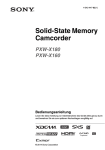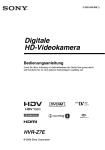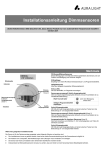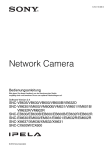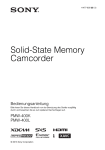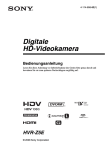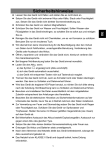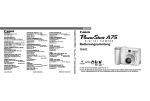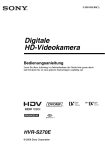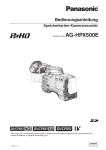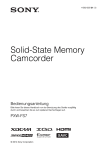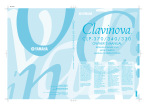Download Bedienungsanleitung
Transcript
4-484-009-61(1) Digitale 4K-Videokamera PXW-Z100 Bedienungsanleitung Bitte lesen Sie dieses Handbuch vor der Benutzung des Geräts sorgfältig durch und bewahren Sie es zum späteren Nachschlagen auf. © 2013 Sony Corporation Inhalt Übersicht Lage und Funktion der Teile und Bedienelemente ................ 5 Bildschirmanzeigen ................................................................. 12 LCD-/Sucherbildschirm ............................................... 12 Vorbereitungen Stromversorgung .................................................................... 14 Laden des Akkus .......................................................... 14 Einstellen der Uhr ................................................................... 16 Anbringen von Teilen ............................................................. 17 Anbringen des mitgelieferten Mikrofons ..................... 17 Anbringen der Gegenlichtblende mit Objektivdeckel ................................................................................ 17 Einstellen des LCD-Bildschirms und des Suchers ....... 18 Verwenden von XQD-Speicherkarten .................................. 19 Hinweise zu XQD-Speicherkarten ............................... 19 Einsetzen einer XQD-Speicherkarte ............................ 19 Herausnehmen einer XQD-Speicherkarte .................... 19 Auswählen des Speicherkarteneinschubs für die Aufnahme ............................................................... 19 Formatieren einer XQD-Speicherkarte ........................ 20 Anzeigen der restlichen verfügbaren Aufnahmedauer ................................................................................ 20 Verwenden eines USB-WLAN-Moduls ................................. 21 Anbringen des IFU-WLM3 .......................................... 21 Herstellen einer Wi-Fi-Verbindung ............................. 21 Verwenden der Wi-Fi-Fernbedienung ......................... 22 Verwenden einer UTILITY SD-Karte .................................. 24 Verwendbare SD-Karten .............................................. 24 Einsetzen einer SD-Karte ............................................. 24 Entnehmen einer SD-Speicherkarte ............................. 24 Formatieren einer SD-Speicherkarte ............................ 25 Prüfen der verbleibenden Zeit ...................................... 25 2 Inhalt Aufnahme Grundfunktionen .................................................................... 26 Ändern von Grundeinstellungen ........................................... 29 Aufnahmeformat .......................................................... 29 Einstellen der Bildhelligkeit ......................................... 29 Einstellen auf natürliche Farben (Weißabgleich) ......... 31 Toneinstellungen .......................................................... 32 Zeitdaten ....................................................................... 34 Nützliche Funktionen ............................................................. 35 Frei belegbare Tasten ................................................... 35 Zeitlupe und Zeitraffer ................................................. 35 Miniaturbildanzeige Miniaturbildanzeige ................................................................ 37 Konfiguration des Bildschirms .................................... 37 Wiedergeben von Clips ........................................................... 38 Wiedergeben des ausgewählten und der folgenden Clips nacheinander .......................................................... 38 Clipfunktionen ........................................................................ 38 Funktionen im Miniaturbildmenü ................................ 38 Anzeigen detaillierter Informationen zu einem Clip .... 39 Löschen von Clips ........................................................ 40 Festlegen der Informationen auf der Miniaturbildanzeige ................................................................................ 40 Einstellungen Funktionen im Einstellmenü .................................................. 41 Einstellmenüliste ..................................................................... 43 Camera-Menü ............................................................... 43 Paint-Menü ................................................................... 44 Audio-Menü ................................................................. 46 Video-Menü ................................................................. 47 LCD/VF-Menü ............................................................. 47 TC/UB-Menü ............................................................... 50 Recording-Menü .......................................................... 51 Media-Menü ................................................................. 51 File-Menü ..................................................................... 51 System-Menü ............................................................... 52 Thumbnail-Menü .......................................................... 54 Inhalt 3 Anschließen externer Geräte Anschließen externer Monitore und Aufnahmegeräte ........ 55 Zugreifen auf Clips mit einem Computer ............................. 56 Anschließen mit einem USB-Kabel ............................. 56 Anhänge Wichtige Hinweise zum Betrieb ............................................. 57 Filmaufnahmedauer ...................................................... 57 Verwenden des Camcorders im Ausland ..................... 59 Formate und Einschränkungen der Ausgangssignale ......... 65 Videoformate und Ausgangssignale ............................ 65 Fehler-/Warnanzeigen ............................................................ 68 Fehleranzeigen ............................................................. 68 Warnanzeigen ............................................................... 68 Lizenzen ................................................................................... 71 Zugriff auf Software, die der GPL/LGPL unterliegt .... 71 Lizenzen für quelloffene Software ............................... 71 Technische Daten .................................................................... 71 Paketinhalt .................................................................... 73 Index ......................................................................................... 75 4 Inhalt Übersicht Übersicht Lage und Funktion der Teile und Bedienelemente Informationen zu den Funktionen und zur Verwendung finden Sie auf den Seiten in Klammern. 1. Bügel für Schultergurt (8) 2. Taste ASSIGN 7/FOCUS MAGNIFIER (35) 3. Zubehörschuhhalterung 4. Mikrofonfixierbügel (17) 5. Mikrofonhalter (17) 6. Mikrofon (17) So bringen Sie den Zubehörschuh an Bringen Sie den Zubehörschuh wie in der Abbildung dargestellt an der Zubehörschuhhalterung an. Zubehörschuhplatte 7. Zubehörschuh 8. Taste IRIS PUSH AUTO 9. Lufteinlass Hinweise • Die Bereiche um die Auslassöffnungen können heiß werden. • Decken Sie die Auslassöffnungen nicht ab. 10. Motorzoomhebel (26) 1. Heben Sie die Kante der Zubehörschuhplatte an, ziehen Sie sie in entgegengesetzter Richtung zum Pfeil auf der Zubehörschuhplatte und nehmen Sie sie vom Zubehörschuh ab. 2. Platzieren Sie den Zubehörschuh so, dass seine Vorsprünge an den Vertiefungen der Zubehörschuhhalterung ausgerichtet sind, und befestigen Sie ihn mit den vier Schrauben. 3. Führen Sie die Zubehörschuhplatte in Zubehörschuh Zubehörschuh Zubehörschuhplatte Richtung des Pfeils auf der Platte bis zum Anschlag in den Schuh ein, bis die Platte im Schuh einrastet. So nehmen Sie den Zubehörschuh ab Gehen Sie zum Entfernen der Zubehörschuhplatte wie in Schritt 1 unter „So bringen Sie den Zubehörschuh an“ erläutert vor. Lösen Sie die 4 Schrauben und nehmen Sie den Zubehörschuh von der Zubehörschuhhalterung ab. Lage und Funktion der Teile und Bedienelemente 5 Übersicht 1. Objektiv (17) 2. Gegenlichtblende mit Objektivdeckel (17) 3. Eingebautes Mikrofon (33) 4. Vordere Aufnahmeanzeige (52) Die Aufnahmeanzeige blinkt, wenn die Restkapazität von Aufnahmemedien oder Akku niedrig ist. 5. Taste ASSIGN 4/ZEBRA 6. Taste ASSIGN 1 7. Taste ASSIGN 2* 8. Taste ASSIGN 3 9. Taste ASSIGN 6/THUMBNAIL 10. Schalter CH1 (INT MIC/INPUT1/ INPUT2) 11. Schalter AUTO/MAN (CH1) (34) 12. Regler AUDIO LEVEL(CH1) (34) 13. Taste STATUS CHECK (10) 14. Taste CANCEL/BACK (41) 15. Taste MENU** (41) 16. Regler AUDIO LEVEL(CH2) (34) 17. Schalter AUTO/MAN (CH2) (34) 18. Schalter CH2 (INT MIC/INPUT1/ INPUT2) (34) 19. Taste PUSH AUTO (27) 20. Schalter FOCUS (27) 21. Schalter ND FILTER (30) 22. Taste ASSIGN 5/PEAKING* 6 Lage und Funktion der Teile und Bedienelemente * An den Tasten ASSIGN 5/PEAKING und ASSIGN 2 befindet sich ein fühlbarer Punkt, damit sie leichter gefunden werden können. ** An der Taste MENU befindet sich ein fühlbarer Streifen, damit sie leichter gefunden werden kann. Übersicht 1. Anschlüsse AUDIO OUT/ Anschluss VIDEO OUT (55, 67) 2. Anschluss HDMI OUT (55) 3. UTILITY SD-Einschub (Dient zum Speichern und Laden von Einstellungen (Dateifunktion) und wird von einem zukünftigen Upgrade (Softwareupdate) unterstützt.) 4. Schalter TC LINK IN/OUT (34) 5. Anschluss SDI OUT (55) 6. Anschluss TC LINK 7. Zoomhebel am Griff (26) 8. Taste START/STOP 18. Luftauslass Hinweise • Die Bereiche um die Lüftungsöffnungen können heiß werden. • Decken Sie die Lüftungsöffnungen nicht ab. 19. Anschluss DC IN (15) 20. Kabelhalter Hier können Sie ein Gleichstromkabel o. Ä. fixieren. Wenn sich der Hebel in der Position HOLD befindet, funktioniert die Taste START/STOP nicht. 9. Anschluss INPUT2 10. Anschluss INPUT1 (17) 11. Kabelhalter (17) Hier können Sie ein Mikrofonkabel o. Ä. fixieren. 12. Schalter INPUT2 (32) 13. Schalter INPUT1 (32) 14. Anschluss REMOTE Der Anschluss REMOTE dient zum Steuern des Aufnahmestarts/-stopps usw. auf dem Videogerät und den daran angeschlossenen Peripheriegeräten. 15. Griffband 16. Schalter POWER (26) 17. Aufnahmetaste (26) Lage und Funktion der Teile und Bedienelemente 7 Übersicht 1. Bügel für Schultergurt 2. Fokussierring (27) 3. Hebel für den Objektivdeckel (17) 4. Zoomring (27) 5. Blendenring (29) 6. Taste GAIN (30) 7. Taste WHT BAL* (31) 8. Taste SHUTTER SPEED (30) 9. Schalter AUTO/MANUAL (29) 10. Anschluss i (Kopfhörer) Für Kopfhörer mit Stereoministecker 11. Taste BATT RELEASE (14) 12. Akku (14) 13. Einschub/Zugriffsanzeige für „Memory Stick“/SD-Karte C (Wird von einem zukünftigen Upgrade unterstützt.) 14. Einschub/Auswahltaste/Zugriffsanzeige für XQD-Speicherkarte A (19) 15. Einschub/Auswahltaste/Zugriffsanzeige für XQD-Speicherkarte B (19) 16. USB-Anschluss (Typ Mini-B) (56) 17. USB-Anschluss (Typ A) (Wird von einem zukünftigen Upgrade unterstützt.) 18. Taste (Direkt) (31) 19. Schalter für den Weißwertspeicher (31) 20. Gain-Schalter (30) 21. Taste IRIS* (29) 8 Lage und Funktion der Teile und Bedienelemente * An den Tasten WHT BAL und IRIS befindet sich ein fühlbarer Punkt, damit sie leichter gefunden werden können. So bringen Sie einen Schultergurt an Bringen Sie einen Schultergurt (gesondert erhältlich) an den Bügeln für den Schultergurt an. Übersicht 1. Taste OPTION (38) 2. Taste THUMBNAIL (37) 3. Wiedergabefunktionstasten (PREV, PLAY/PAUSE*, NEXT, STOP, F REV, F FWD) (28) 4. Taste DATA CODE (Wird von einem zukünftigen Upgrade unterstützt.) 19. Tasten V/v/B/b/SET (41) 20. Taste MENU (41) * An den Tasten VOLUME+ und PLAY/PAUSE befindet sich ein fühlbarer Punkt, damit sie leichter gefunden werden können. Unterseite 5. Taste DISPLAY (12) 6. LCD-Bildschirm (18) 7. Zoomschalter am Griff (26) 8. Sucher (18) 9. Große Augenmuschel 10. Dioptrienausgleichsregler für den Sucher (18) 11. Freigabehebel für den Sucher (63) 12. Schalter HEADPHONE MONITOR (34) 13. Hintere Aufnahmeanzeige (52) 14. Einzugteil für USB-WLAN-Modul (21) Wenn Sie das USB-WLAN-Modul IFU-WLM3 (mitgeliefert) anschließen, ist eine Kommunikation mit WLAN-Geräten möglich. 15. Regler SEL/SET (41) 16. Tasten VOLUME** 17. Taste TC/U-BIT/DURATION 1. Stativgewinde (1/4 Zoll) Dies ist mit einer 1/4-20UNC-Schraube kompatibel. Bringen Sie das Stativ (gesondert erhältlich) mithilfe einer Stativschraube (gesondert erhältlich; muss kürzer als 5,5 mm sein) am Stativgewinde an. (Zum Umschalten zwischen der Anzeige des Timecodes und der Anzeige der Aufnahmedauer auf dem LCDBildschirm. Das User-Bit wird von einem zukünftigen Upgrade unterstützt.) 18. Taste CANCEL/BACK (41) Lage und Funktion der Teile und Bedienelemente 9 Statusbildschirm Übersicht So rufen Sie einen Statusbildschirm auf • Drücken Sie die Taste STATUS CHECK. So schalten Sie zwischen Statusbildschirmen um • Drehen Sie den Regler SEL/SET. So blenden Sie den Statusbildschirm aus • Drücken Sie die Taste STATUS CHECK. Kamerastatusbildschirm Hier werden die Einstellungen für den elektronischen Verschluss oder der Status des Objektivs angezeigt. Gain<H> Gain<M> Gain<L> Preset White Gamma AE Level AE Speed AGC Limit A.SHT Limit Einstellwert für den Gain<H>-Pegel Einstellwert für den Gain<M>-Pegel Einstellwert für den Gain<L>-Pegel Voreingestellter Wert für den Weißabgleich Gammakategorie und -kurve Einstellwert für den AE-Pegel Einstellwert für die AESteuergeschwindigkeit Einstellwert für den maximalen Gain bei AGC Kürzeste Verschlusszeit der Verschlussautomatik CH 2 Ref. / Sens. Empfindlichkeit des vom eingebauten Mikrofon auf CH 2 eingespeisten Signals oder Referenzpegel des Audioeingangssignals CH 2 Wind Filter Einstellung für den Windfilter für das auf CH 2 eingespeiste Mikrofonsignal Audio Format Audioformateinstellung Headphone Out Kopfhörerausgabeeinstellung Systemstatusbildschirm Hier werden die Videosignaleinstellungen angezeigt. Country Rec Format Picture Size Frame Rate Rec Function Statusbildschirm für Videoausgabe Hier werden die SDI-, HDMI- und Videoausgabeeinstellungen angezeigt. SDI Audiostatusbildschirm HDMI Hier werden die Eingangseinstellungen für die einzelnen Kanäle, die Tonpegelanzeige und die Windfiltereinstellung angezeigt. Video CH 1Pegelanzeige für CH 1 Pegelanzeige CH 1 Source Eingangsquelle für CH 1 CH 1 Ref. / Sens. Empfindlichkeit des vom eingebauten Mikrofon auf CH 1 eingespeisten Signals oder Referenzpegel des Audioeingangssignals CH 1 Wind Filter Einstellung für den Windfilter für das auf CH 1 eingespeiste Mikrofonsignal CH 2Pegelanzeige für CH 2 Pegelanzeige CH 2 Source Eingangsquelle für CH 2 Hier werden die Funktionen angezeigt, die den einzelnen ASSIGN-Tasten zugewiesen sind. 1 2 3 4 5 7 Lage und Funktion der Teile und Bedienelemente Ausgabebildgröße Ausgabe ein/aus Ausgabebildgröße Ausgabe ein/aus Ausgabebildgröße Statusbildschirm für die frei belegbaren Tasten 6 10 Einstellung für die Region, also NTSC-Region oder PALRegion Format der Aufnahme auf XQD-Speicherkarte Bildgröße der Aufnahme auf XQD-Speicherkarte Bildfrequenz der Aufnahme auf XQD-Speicherkarte Aktivierter Spezialaufnahmemodus und die entsprechenden Einstellwerte Der Taste Assign 1 zugewiesene Funktion Der Taste Assign 2 zugewiesene Funktion Der Taste Assign 3 zugewiesene Funktion Der Taste Assign 4 zugewiesene Funktion Der Taste Assign 5 zugewiesene Funktion Der Taste Assign 6 zugewiesene Funktion Der Taste Assign 7 zugewiesene Funktion Medienstatusbildschirm Infos zu Medium Mediensymbol wird A angezeigt, wenn Aufnahmemedium in Einschub A eingesetzt ist Medium A Schutzsymbol wird angezeigt, geschützt wenn das in Einschub A eingesetzte Aufnahmemedium schreibgeschützt ist Restkapazitätsanzeige der UTILITY SDKarte Restkapazität des in den UTILITY SD-Einschub eingesetzten Aufnahmemediums in Form einer Balkenanzeige Restkapazität der Restkapazität des in den UTILITY SDUTILITY SD-Einschub Karte eingesetzten Aufnahmemediums in GB Übersicht Hier werden der restliche Speicherplatz, die verfügbare Aufnahmedauer und die geschätzte Lebensdauer des Aufnahmemediums (XQDSpeicherkarte A/XQD-Speicherkarte B) angezeigt. Hinweise • Sie können eine XQDSpeicherkarte nicht mit dem Camcorder schützen. RestkapazitätsRestkapazität des in Einschub anzeige von A eingesetzten Medium A Aufnahmemediums in Form einer Balkenanzeige Restkapazität von Restkapazität des in Einschub Medium A A eingesetzten Aufnahmemediums in GB Infos zu Medium Mediensymbol wird B angezeigt, wenn Aufnahmemedium in Einschub B eingesetzt ist Medium B Schutzsymbol wird angezeigt, geschützt wenn das in Einschub B eingesetzte Aufnahmemedium schreibgeschützt ist RestkapazitätsRestkapazität des in Einschub anzeige von B eingesetzten Medium B Aufnahmemediums in Form einer Balkenanzeige Restkapazität von Restkapazität des in Einschub Medium B B eingesetzten Aufnahmemediums in GB Infos zur Mediensymbol wird UTILITY SDangezeigt, wenn Karte Aufnahmemedium in UTILITY SD-Einschub eingesetzt ist UTILITY SDSchutzsymbol wird angezeigt, Karte geschützt wenn der UTILITY SDEinschub schreibgeschützt ist Lage und Funktion der Teile und Bedienelemente 11 Übersicht Bildschirmanzeigen LCD-/Sucherbildschirm Während der Aufnahme, im Aufnahmebereitschaftsmodus und bei der Wiedergabe werden Statusinformationen und Einstellungen dieses Geräts auf dem LCD-/Sucherbildschirm eingeblendet. Die Anzeige von Statusinformationen und Einstellungen dieses Geräts kann mit der Taste DISPLAY einbzw. ausgeschaltet werden. Die Anzeige von Statusinformationen und Einstellungen dieses Geräts kann getrennt ein- bzw. ausgeschaltet werden (Seite 49). Während der Aufnahme angezeigte Informationen 1. Verschlussmodus/Verschlusszeit 2. ND-Filter (Seite 30) 3. Gain (Seite 30) 4. Spezialaufnahme/Betriebsstatus zRec Stby zS&Q Rec S&Q Stby Aufnahme läuft Aufnahmebereitschaftsmodus Zeitlupen- & Zeitrafferaufnahme läuft Zeitlupen- & Zeitrafferaufnahme im Bereitschaftsmodus 5. Farbtemperatur (Seite 31) 6. Bildfrequenz von Zeitlupe und Zeitraffer (Seite 51) 7. Akkurestladungsanzeige (Seite 60) 8. Fokusposition Anzeige der Fokusposition. 9. Zoomposition Anzeige der Zoomposition im Bereich zwischen 0 (Weitwinkel) und 99 (Tele) 12 Bildschirmanzeigen 10. Makrofokus 11. SteadyShot 12. Fokusmodus 13. Verschlussautomatik 14. Anzeige AGC 15. Blendenautomatik 16. Blendenposition Anzeige der Blendenposition. 17. Weißabgleichmodus (Seite 31) ATW PWB Speicher A Speicher B n Automatik Voreinstellung Aus Speicher A Aus Speicher B Voreinstellung (Innenaufnahmen) Voreinstellung (Außenaufnahmen) 18. Rec Control-Status des SDI-Ausgangs/ HDMI-Ausgangs (Seite 51) eingesetzten Mediums 20. Zeitdaten (Seite 34) 21. Tonpegelanzeige 22. Status/restlicher Speicherplatz des Übersicht 19. Status des in den UTILITY SD-Einschub Auf dem Wiedergabebildschirm angezeigte Informationen Die folgenden Informationen werden in das Wiedergabebild eingeblendet. Mediums in Einschub A/B (Seite 20) Wenn die linke Hälfte des Symbols orangefarben angezeigt wird, kann aufgenommen werden. Wenn die grüne Anzeige oben rechts im Symbol leuchtet, kann wiedergegeben werden. 23. Wi-Fi-Verbindungsstatus (Seite 21) Hier wird der Status angezeigt, wenn die Wi-Fi-Funktion aktiviert ist. 24. TC IN-Verbindungsstatus (Seite 50) Hier wird der Status angezeigt, wenn der Timecode von einem externen Gerät eingespeist wird. 25. Gammawert (Seite 45) Hier wird der eingestellte Gammawert angezeigt. 26. Aufnahmeformat (Codec) (Seite 29) Hier wird das Format angezeigt, in dem auf eine XQD-Speicherkarte aufgezeichnet wird. 27. Systemfrequenz und Abtastverfahren 28. Aufnahmeformat (Bildgröße) (Seite 29) Hier wird die Bildgröße angezeigt, mit der auf eine XQD-Speicherkarte aufgezeichnet wird. 1. Clipnr./Gesamtzahl der Clips 2. Wiedergabemodus 3. Wiedergabeformat (Bildgröße) 4. Akkurestladung 5. Wiedergabeformat (Bildfrequenz) 6. Zeitdaten Die Zeitdaten werden angezeigt, wenn die Statusinformationen und Einstellungen dieses Geräts mit der Taste DISPLAY angezeigt werden und „Timecode“ unter „Display On/ Off“ im LCD/VF-Menü auf „On“ gesetzt ist. 7. Audiopegel Die Audiopegel der Aufnahme werden angezeigt. 8. Medien Links neben einer schreibgeschützten Speicherkarte wird die Markierung angezeigt. 9. Wiedergabeformat (Codec) Bildschirmanzeigen 13 Vorbereitungen Stromversorgung Nach dem Laden des Akkus Laden des Akkus Vorbereitungen Sie können den „InfoLITHIUM“-Akku (L-Serie) mit dem mitgelieferten Ladegerät laden. Hinweise • Sie können bei diesem Camcorder den Akku NP-F970 mit großer Kapazität (mitgeliefert) verwenden. Den NP-F570/F770 (gesondert erhältlich) können Sie nicht verwenden. Die Ladeanzeige erlischt (normale Ladung). Wenn Sie den Akku nach dem Erlöschen der Ladeanzeige noch etwa 1 Stunde länger laden, hält der Akku etwas länger (vollständige Ladung). Nehmen Sie den Akku nach Abschluss des Ladevorgangs aus dem Ladegerät. Anbringen des Akkus Netzkabel Drücken Sie den Akku an die Rückseite des Camcorders und schieben Sie ihn nach unten. an eine Netzsteckdose Ladeanzeige Modusschalter Ladegerät AC-VL1 Hinweise • Sie können das AC-VL1 nicht zum Anschließen des Camcorders an eine externe Stromquelle verwenden. Verwenden Sie das mitgelieferte Netzteil, um den Camcorder an eine Netzsteckdose anzuschließen. 1 Stellen Sie den Modusschalter auf CHARGE. 2 Schließen Sie das Netzkabel an das Ladegerät und an eine Netzsteckdose an. 3 Setzen Sie den Akku in die Aussparung am Ladegerät, drücken Sie ihn nach unten und schieben Sie ihn in Pfeilrichtung. Die Ladeanzeige leuchtet auf und das Laden beginnt. 14 Stromversorgung Abnehmen des Akkus Schieben Sie den Schalter POWER auf OFF. Drücken Sie die Taste BATT RELEASE (Akkulösetaste) und nehmen Sie den Akku heraus. Taste BATT RELEASE (Akkulösetaste) Hinweise Verwenden einer Netzsteckdose als Stromquelle Sie können das Netzteil für die Stromversorgung verwenden. Vorbereitungen • Im Menü oder mit dem Schalter AUTO/MANUAL vorgenommene Einstellungen können gespeichert werden, wenn der Schalter POWER auf OFF gestellt ist. Nehmen Sie den Akku erst ab, nachdem die Anzeige auf dem LCD-/Sucherbildschirm komplett ausgeblendet wurde. Andernfalls werden geänderte Einstellungen möglicherweise nicht gespeichert. • Wenn der Schalter POWER auf ON gestellt ist und Sie den Akku abnehmen oder das Netzteil trennen, schaltet sich der Camcorder nicht wieder ein, sobald Sie den Akku wieder anbringen oder das Netzteil wieder anschließen. Schieben Sie den Schalter POWER kurz auf OFF und dann wieder auf ON. Aufbewahren des Akkus Entladen Sie den Akku, wenn Sie ihn längere Zeit nicht verwenden wollen, und bewahren Sie ihn in entladenem Zustand auf. Näheres zur Aufbewahrung des Akkus finden Sie auf Seite 60. Anschluss DC IN Ladedauer Ungefähre Dauer (Minuten) zum Laden eines vollständig entladenen Akkus. Akku NP-F970 Dauer für normale Ladung 365 Dauer für vollständige Ladung Netzteil ACNB12A 425 Hinweise • Der Akku NP-F570/NP-F770 kann bei diesem Camcorder nicht verwendet werden. Hinweise zum Akku • Schieben Sie den Schalter POWER auf OFF, bevor Sie den Akku austauschen. an eine Netzsteckdose Netzkabel 1. Schließen Sie das Netzkabel an das Netzteil an. 2. Schließen Sie das Netzteil an die Buchse DC IN am Camcorder an. 3. Schließen Sie das Netzkabel an eine Netzsteckdose an. Hinweise zum Netzteil • Schließen Sie das Netzteil an eine gut zugängliche Netzsteckdose an. Trennen Sie das Netzteil umgehend von der Netzsteckdose, wenn es beim Betrieb des Camcorders zu einer Fehlfunktion kommt. • Platzieren Sie das Netzteil während des Betriebs nicht an Orten, an denen keine ausreichende Luftzufuhr gewährleistet ist (z. B. zwischen einer Wand und einem Möbelstück). Stromversorgung 15 Vorbereitungen • Schließen Sie den Stecker des Netzteils nicht mit einem Metallgegenstand kurz. Andernfalls kann es zu einer Fehlfunktion kommen. • Der Camcorder bleibt auch im ausgeschalteten Zustand mit dem Stromnetz verbunden, solange er über das Netzteil an eine Netzsteckdose angeschlossen ist. • Sie können den Camcorder nicht laden, indem Sie ihn an das Netzteil anschließen. Einstellen der Uhr Wenn Sie den Camcorder zum ersten Mal einschalten, nachdem Sie ihn neu gekauft haben, oder sich die Pufferbatterie völlig entladen hat, erscheint die Anzeige mit Anfangseinstellungen auf dem Sucher- und dem LCD-Bildschirm. Stellen Sie über diese Anzeige Datum und Uhrzeit der eingebauten Uhr ein. Zeitzone Der Wert gibt den Zeitunterschied zur UTC (Coordinated Universal Time) an. Ändern Sie die Einstellung bei Bedarf. Einstellen von Uhrzeit und Datum Drehen Sie den Regler SEL/SET (Seite 9), um die Optionen oder den Wert auszuwählen, und drücken Sie zur Bestätigung den Regler SEL/ SET. Danach beginnt die Uhr zu laufen. Wenn die Einstellanzeige ausgeblendet ist, können Sie „Time Zone“ und Datum/Uhrzeit mit „Clock Set“ (Seite 53) im System-Menü einstellen. Hinweise • Wenn die Uhreinstellung verloren geht, weil sich die Pufferbatterie aufgrund von fehlender Stromversorgung (kein Akku und kein Anschluss an DC IN) vollständig entladen hat, erscheint die Anzeige mit Anfangseinstellungen, sobald Sie den Camcorder das nächste Mal einschalten. • Wenn die Anzeige mit Anfangseinstellungen erscheint, müssen Sie die Einstellungen in der Anzeige vornehmen, bevor Sie weitere Funktionen ausführen können. Vorher können Sie den Camcorder lediglich ausschalten. 16 Einstellen der Uhr Anbringen von Teilen Anbringen des mitgelieferten Mikrofons Führen Sie das Kabel durch den Kabelhalter außen. Vorbereitungen Wenn Sie über das mitgelieferte Mikrofon (ECM-XM1) Ton aufnehmen wollen, gehen Sie folgendermaßen vor. Anbringen der Gegenlichtblende mit Objektivdeckel Taste PUSH (Entriegelung der Gegenlichtblende) Richten Sie die Markierungen an der Gegenlichtblende und am Camcorder aneinander aus und drehen Sie die Gegenlichtblende in Pfeilrichtung 2, bis sie einrastet. 1 Bringen Sie den Windschutz B am mitgelieferten Mikrofon A an. 2 Setzen Sie das Mikrofon A so in den Mikrofonhalter C, dass der Modellname nach oben weist, und schließen Sie dann die Abdeckung und den Bügel. Öffnen oder Schließen des Objektivdeckels an der Gegenlichtblende 3 Schließen Sie den Mikrofonstecker an den Anschluss INPUT1 D an. Stellen Sie den Hebel für den Objektivdeckel auf OPEN, um den Objektivdeckel zu öffnen, und auf CLOSE, um den Objektivdeckel zu schließen. 4 Setzen Sie das Mikrofonkabel in den Kabelhalter E ein. Anbringen von Teilen 17 Abnehmen der Gegenlichtblende mit Objektivdeckel Halten Sie die Taste PUSH (Entriegelung der Gegenlichtblende) gedrückt und drehen Sie die Gegenlichtblende entgegen der in der Abbildung gezeigten Pfeilrichtung 2. Sucher Dioptrienausgleichsregler für den Sucher Verschieben Sie den Regler, bis das Bild scharf ist. Vorbereitungen Hinweise • Nehmen Sie die Gegenlichtblende mit Objektivdeckel zum Anbringen/Abnehmen eines Polarisationsfilters oder Schutzfilters mit 72 mm ab. Einstellen des LCD-Bildschirms und des Suchers LCD-Bildschirm Hinweise Klappen Sie den LCD-Bildschirm um 180 Grad auf (1) und drehen Sie ihn in den für die Aufnahme oder Wiedergabe optimalen Winkel (2). 1Um 180 Grad aufklappen. 290 Grad (max.) 2180 Grad (max.) • Das Bild wird auf dem LCD-Bildschirm spiegelverkehrt angezeigt, jedoch normal aufgenommen. • Sie können die Helligkeit der Hintergrundbeleuchtung des LCD-Bildschirms über „LCD Backlight“ unter „LCD Setting“ im LCD/VF-Menü einstellen (Seite 47). 18 Anbringen von Teilen • Wenn Sie Ihre Blickrichtung ändern, sehen Sie unter Umständen Primärfarben im Sucher schimmern. Dies ist keine Fehlfunktion. Die schimmernden Farben werden nicht auf dem Aufnahmemedium aufgezeichnet. Sie können die Helligkeit der Hintergrundbeleuchtung im Sucher über „VF Backlight“ unter „VF Setting“ im LCD/VF-Menü einstellen (Seite 47). Verwenden von XQDSpeicherkarten Öffnen Sie die Abdeckung des Karteneinschubblocks und drücken Sie einmal leicht auf die XQD-Speicherkarte, um die XQD-Speicherkarte herauszunehmen. Hinweise Hinweise zu XQD-Speicherkarten Verwenden Sie die folgenden XQDSpeicherkarten von Sony. XQD-Speicherkarten der S-Serie (Lesen/ Schreiben: 180 MB/s*) * Verwenden Sie eine XQD-Speicherkarte mit einer Lese-/Schreibgeschwindigkeit von 180 MB/s. Andere XQD-Speicherkarten können nicht verwendet werden. Bei anderen Speicherkarten ist der ordnungsgemäße Betrieb nicht gewährleistet. Näheres zur Verwendung von XQD-Speicherkarten und Sicherheitshinweise zur Verwendung finden Sie in der Bedienungsanleitung zur XQD-Speicherkarte. Einsetzen einer XQDSpeicherkarte 1 Öffnen Sie die Abdeckung des Karteneinschubblocks. 2 Schieben Sie die XQD-Speicherkarte mit der Beschriftung XQD nach links weisend hinein, bis sie mit einem Klicken einrastet. • Die Datenintegrität kann nicht garantiert werden, wenn das Gerät ausgeschaltet oder die Speicherkarte herausgenommen wird, solange darauf zugegriffen wird. In diesem Fall werden die Daten auf der Karte möglicherweise zerstört. Vergewissern Sie sich, dass die Zugriffsanzeige grün oder gar nicht leuchtet, wenn Sie das Gerät ausschalten oder die Speicherkarte herausnehmen. • Eine nach dem Aufnehmen aus dem Camcorder herausgenommene XQD-Speicherkarte kann heiß sein. Dies ist keine Fehlfunktion. Vorbereitungen Bei diesem Camcorder können Audio- und Videosignale auf in die Karteneinschübe eingesetzte XQD-Speicherkarten aufgezeichnet werden. Herausnehmen einer XQDSpeicherkarte Auswählen des Speicherkarteneinschubs für die Aufnahme Wählen Sie mit der Taste A oder B den Speicherkarteneinschub mit der Speicherkarte aus, auf der Sie aufnehmen möchten. Die Anzeige des ausgewählten Einschubs leuchtet grün. Die Zugriffsanzeige (Seite 8) leuchtet zunächst rot und wechselt zu grün, sobald die Speicherkarte betriebsbereit ist. 3 Schließen Sie die Abdeckung. Hinweise • Wenn Sie eine Speicherkarte falsch herum in den Einschub einsetzen, können die Speicherkarte, der Speicherkarteneinschub oder die Bilddaten beschädigt werden. Taste für Speicherkarteneinschub A Taste für Speicherkarteneinschub B Verwenden von XQD-Speicherkarten 19 Hinweise • Ein Einschub, in den keine Speicherkarte eingesetzt ist, kann nicht ausgewählt werden. • Bei der Filmaufnahme auf einer Speicherkarte können Sie nicht mit den Tasten A/B zwischen den Einschüben umschalten. Vorbereitungen • Wenn nur in einen Einschub eine Speicherkarte eingesetzt ist, wird der entsprechende Einschub automatisch ausgewählt. • Falls die Kapazität der Speicherkarte während der Aufnahme zur Neige geht, wird die Aufnahme automatisch auf der Speicherkarte im anderen Einschub fortgesetzt. Formatieren einer XQDSpeicherkarte Bei einer nicht oder mit einem anderen System formatierten XQD-Speicherkarte wird die Meldung „Media Needs to be Formatted“ auf dem LCD-/Sucherbildschirm angezeigt. Formatieren Sie die Karte wie folgt. Wählen Sie über „Format Media“ (Seite 51) im Media-Menü „Media(A)“ (Einschub A) oder „Media(B)“ (Einschub B) und dann „Execute“ aus. Wenn eine Bestätigungsmeldung erscheint, wählen Sie erneut „Execute“. Eine Verlaufsmeldung und eine Statusleiste werden angezeigt und die Zugriffsanzeige leuchtet rot. Wenn die Formatierung abgeschlossen ist, wird eine entsprechende Meldung angezeigt. Drücken Sie den Regler SEL/SET, um die Meldung auszublenden. Wenn die Formatierung fehlschlägt Eine schreibgeschützte XQD-Speicherkarte oder eine von diesem Camcorder nicht unterstützte Speicherkarte kann nicht formatiert werden. Wenn eine Warnmeldung angezeigt wird, tauschen Sie die Karte gemäß den Anweisungen in der Meldung gegen eine geeignete XQDSpeicherkarte aus. Hinweise • Beim Formatieren einer Speicherkarte werden alle Daten, einschließlich aufgezeichneter Bilder und Setup-Dateien, gelöscht. 20 Verwenden von XQD-Speicherkarten Anzeigen der restlichen verfügbaren Aufnahmedauer Während der Aufnahme (oder im Aufnahmebereitschaftsmodus) wird der restliche Speicherplatz auf den in die Karteneinschübe eingesetzten XQD-Speicherkarten als Status/ restlicher Speicherplatz des Mediums in Einschub A/B auf dem LCD-/Sucherbildschirm angezeigt (Seite 12). Die verfügbare Aufnahmedauer im aktuellen Videoformat (Aufnahmebitrate) wird je nach dem restlichen Speicherplatz auf den einzelnen Karten berechnet und in Minuten angezeigt. Hinweise • Bei einer schreibgeschützten Speicherkarte wird das Symbol angezeigt. Austauschen einer XQD-Speicherkarte • Wenn die verfügbare Aufnahmedauer auf beiden Karten zusammen auf unter 5 Minuten sinkt, wird die Warnmeldung „Media Near Full“ angezeigt, die Aufnahmeanzeige blinkt und ein Signalton wird an die Kopfhörer ausgegeben. Tauschen Sie die Karten gegen Karten mit ausreichend Speicherplatz aus. • Wenn Sie die Aufnahme fortsetzen, bis die restliche Aufnahmedauer auf null sinkt, wird stattdessen die Meldung „Media Full“ angezeigt und die Aufnahme stoppt. Hinweise • Auf einer XQD-Speicherkarte können bis zu etwa 600 Clips aufgezeichnet werden. Wenn die Höchstzahl an aufgezeichneten Clips erreicht ist, wird als restliche Aufnahmedauer „0“ angezeigt und die Meldung „Media Full“ erscheint. Verwenden eines USBWLAN-Moduls Nehmen Sie an den Einstellungen für „Basic Authentication“ (Seite 53) im System-Menü die nötigen Änderungen vor. Element Einstellung User Name Benutzername für die Anmeldung (werkseitige Standardeinstellung: „admin“) Passwort für die Anmeldung (werkseitige Standardeinstellung: Modellname „pxw-z100“) Password Hinweise • Sie können dazu ausschließlich das USB-WLANModul IFU-WLM3 verwenden. Bei einer Wi-Fi-Verbindung zwischen einem Gerät und dem Camcorder stehen folgende Funktionen zur Verfügung. • Aufnehmen und Wiedergeben mit dem Camcorder • Anzeigen des aktuellen Camcorder-Status • Umschalten zwischen Aufnahme- und Systemeinstellungen • Bedienen der frei belegbaren Funktionstasten am Camcorder • Bedienen von Blende, Fokus und Zoom Einzelheiten zu Menüeinstellungen und zum Eingeben von Zeichenfolgen finden Sie unter „Funktionen im Einstellmenü“ (Seite 41). Herstellen einer Verbindung 1 Setzen Sie „Wi-Fi“ unter „Wi-Fi“ (Seite 53) im System-Menü auf „Enable“. 2 Stellen Sie eine Wi-Fi-Verbindung her, indem Sie die SSID und das Passwort ins Gerät eingeben oder die Wi-FiDirektverbindungsfunktion verwenden. Anbringen des IFU-WLM3 1 Öffnen Sie die Abdeckung am Einzugteil des USB-WLAN-Moduls (Seite 9). 2 Setzen Sie das IFU-WLM3 in den USBAnschluss ein. 3 Schließen Sie die Abdeckung. Hinweise • Das IFU-WLM3 lässt sich nach dem Anbringen nicht mehr einfach abnehmen. Verwenden Sie das Gerät mit angebrachtem IFU-WLM3. Herstellen einer Wi-Fi-Verbindung Hinweise • Es kann immer nur eine Verbindung zu einem einzigen Wi-Fi-Gerät hergestellt werden. Vorbereitungen Sie können eine Wi-Fi-Verbindung zwischen dem Camcorder und einem Gerät wie zum Beispiel einem Smartphone, Tablet usw. herstellen, indem Sie das mitgelieferte USBWLAN-Modul IFU-WLM3 anbringen. Vornehmen von Netzwerkeinstellungen Sie können die SSID und das Passwort des Camcorders mit „SSID & Password“ unter „Wi-Fi“ (Seite 53) im System-Menü abrufen. Wenn Sie die Wi-FiDirektverbindungsfunktion verwenden, fahren Sie mit dem folgenden Schritt fort. 3 Wählen Sie für „Wi-Fi Direct Connection“ unter „Wi-Fi“ im SystemMenü „Execute“ aus. Das Einstellmenü wird ausgeblendet und die Wi-Fi-Direktverbindungsfunktion gibt die Meldung aus, dass auf die Verbindung gewartet wird. Verwenden des Tastenverfahrens Wenn Sie bei dem Gerät das Tastenverfahren nutzen, erscheint auf dem Wartebildschirm für die Verbindung eine Meldung, ob die Verbindung hergestellt werden soll. Wählen Sie „Execute“. Verwenden eines USB-WLAN-Moduls 21 Verwenden des PIN-Code-Verfahrens Wenn Sie bei dem Gerät das PIN-CodeVerfahren nutzen, erscheinen auf dem Wartebildschirm für die Verbindung der Gerätename und der PIN-Code. Stellen Sie die Verbindung her, indem Sie den PINCode für das Gerät eingeben. Bildschirm Playback • Statusanzeige • Wiedergabeschaltflächen: F Rev, Play/Pause, F Fwd, Prev, Stop, Next Vorbereitungen Verwenden der Wi-FiFernbedienung Wenn eine Wi-Fi-Verbindung zwischen einem Gerät wie einem Smartphone, Tablet usw. und dem Camcorder hergestellt wird, erscheint die Wi-Fi-Fernbedienung auf dem Gerätebildschirm und das Gerät lässt sich als Fernbedienung verwenden. Mit einem über Wi-Fi verbundenen Gerät können Sie die Aufnahme starten/stoppen und die Aufnahmeeinstellungen ändern. Diese Funktion ist praktisch, wenn der einzustellende Camcorder an einem schwer erreichbaren Ort, wie z. B. der Spitze eines Krans usw., installiert ist. Bildschirm Cursor • Statusanzeige • Cursor-Schaltflächen, Menü-/Statusanzeige: Auf, Links, Set, Rechts, Ab, Cancel/ Back, Menu, Status Wi-Fi-Fernbedienungsanzeigen Smartphone Bildschirm Main • Anzeige der Aufnahmeeinstellungen: S&Q FPS, Shutter, Preset White, Gamma, Auto Iris, Auto Shutter, AGC, ATW, Color Bars, Auto White 22 Verwenden eines USB-WLAN-Moduls Bildschirm Assign • Statusanzeige • Anzeige der frei belegbaren Funktionstasten: Funktionstasten 1 bis 7 Tablet Bildschirm Assign Bildschirm Main Vorbereitungen • Anzeige der frei belegbaren Funktionstasten: Funktionstasten 1 bis 7 Anzeigen der Wi-Fi-Fernbedienung • Anzeige der frei belegbaren Funktionstasten: Funktionstasten 1 bis 7 • Anzeige der Aufnahmeeinstellungen: S&Q FPS, Shutter, Preset White, Gamma, Auto Iris, Auto Shutter, AGC, ATW, Color Bars, Auto White Die Anzeigegröße der Wi-Fi-Fernbedienung passt sich automatisch der Bildschirmgröße des Geräts an. 1 Stellen Sie eine Wi-Fi-Verbindung zwischen dem Gerät und dem Camcorder her (Seite 21). 2 Starten Sie den Browser und geben Sie in die Adressleiste http://<IP-Adresse des Camcorders> („System“-Menü > „Wi-Fi“ > „IP Address“)/rm.html ein. Bildschirm Playback Beispiel: Wenn die IP-Adresse 10.0.0.1 lautet, geben Sie in die Adressleiste http://10.0.0.1/rm.html ein. 3 • Statusanzeige • Anzeige der frei belegbaren Funktionstasten • Wiedergabeschaltflächen: F Rev, Play/Pause, F Fwd, Prev, Stop, Next Bildschirm Cursor Geben Sie im Browser Benutzername und Passwort ein („System“-Menü > „Basic Authentication“ > „User Name“ oder „Password“). Wenn die Verbindung hergestellt ist, wird am Gerät die Wi-Fi-Fernbedienung angezeigt. Bedienen Sie die Wi-Fi-Fernbedienung, wie im Display angegeben. Die Schaltfläche REC kann nicht mehr betätigt werden, wenn der Schalter Lock nach rechts gezogen wird. • Statusanzeige • Anzeige der frei belegbaren Funktionstasten • Cursor-Schaltflächen, Menü-/Statusanzeige: Auf, Links, Set, Rechts, Ab, Cancel/Back, Menu, Status Verwenden eines USB-WLAN-Moduls 23 Hinweise Vorbereitungen • Je nach dem Gerät erscheint die Wi-Fi-Fernbedienung möglicherweise nicht korrekt auf dem Gerätebildschirm, auch wenn Sie http://<IP-Adresse des Camcorders>/rm.html korrekt in die Adressleiste eingegeben haben. Geben Sie in diesem Fall anstelle von „rm.html“ am Ende der Adresse für ein Smartphone „rms.html“ bzw. für ein Tablet „rmt.html“ ein, damit die Wi-Fi-Fernbedienung richtig angezeigt wird. • Die Wi-Fi-Fernbedienung auf dem Gerätebildschirm stimmt in den folgenden Fällen möglicherweise nicht mit dem tatsächlichen Status des Camcorders überein. Aktualisieren Sie in diesem Fall den Browser des Geräts. —Der Camcorder wird beim Herstellen der Wi-FiVerbindung neu gestartet. —Der Camcorder wird beim Herstellen der Wi-FiVerbindung gerade direkt bedient. —Das Gerät wird erneut angeschlossen. —Die Vor-/Zurück-Funktion des Browsers des Geräts wird verwendet. • Wenn das Wi-Fi-Signal schwach ist, funktioniert die Wi-Fi-Fernbedienung möglicherweise nicht einwandfrei. Verwenden einer UTILITY SD-Karte Sie können die Datei mit Einstellwerten der Kamera auf einer SD-Karte (optional) speichern. Die gespeicherte Datei kann von der SD-Karte geladen werden. Verwendbare SD-Karten SDHC-Speicherkarte* (Geschwindigkeitsklasse: 4 bis 10, nicht UHSkompatibel, Kapazität: 2 GB bis 32 GB) SD-Speicherkarte* (Dateisystem: FAT 16, Kapazität: bis zu 2 GB) • In der vorliegenden Bedienungsanleitung als „SD-Karte“ bezeichnet. Kompatible Geräte Einsetzen einer SD-Karte Die folgenden Geräte können in der angegebenen Version oder höher als Wi-Fi-Fernbedienung verwendet werden. 1 Öffnen Sie die Abdeckung des UTILITY SD-Einschubs/HDMIAnschlusses (Seite 7). 2 Setzen Sie die UTILITY SDSpeicherkarte mit der Beschriftung UTILITY SD nach rechts weisend ein. Gerät Betriebssystem Browser Smartphone Android 4.0/4.1/4.2 iOS 5 iOS 6 Android 4.0/4.1/4.2 iOS 5 iOS 6 Chrome V26 Safari 5 Safari 6 Chrome V26 Safari 5 Safari 6 Tablet Die Zugriffsanzeige (Seite 8) leuchtet rot und erlischt dann, sobald die Speicherkarte betriebsbereit ist. 3 Schließen Sie die Abdeckung. Entnehmen einer SDSpeicherkarte Öffnen Sie die Abdeckung des Karteneinschubblocks und entnehmen Sie die SD-Karte, indem Sie einmal kurz darauf drücken. 24 Verwenden einer UTILITY SD-Karte Hinweise Vorbereitungen • Die Datenintegrität kann nicht gewährleistet werden, wenn während des Zugriffs auf die Speicherkarte die Spannungsversorgung ausgeschaltet oder die Karte entnommen wird. Die Daten auf der Karte können zerstört werden. Vergewissern Sie sich, dass die Zugriffsanzeige nicht mehr leuchtet, wenn Sie das Gerät ausschalten oder die Speicherkarte herausnehmen. • Achten Sie darauf, dass die Karte nicht herausspringt, wenn Sie sie einsetzen oder entfernen. Formatieren einer SDSpeicherkarte Wenn Sie eine SD-Speicherkarte mit diesem Camcorder verwenden, muss sie mit der Formatierungsfunktion des Camcorders formatiert werden. Eine SD-Speicherkarte muss auch dann formatiert werden, wenn beim Einsetzen eine Warnmeldung erscheint. Legen Sie unter „Format Media“ (Seite 51) im Media-Menü „SD card“ fest und wählen Sie dann „Execute“. Wählen Sie erneut „Execute“, wenn eine Bestätigungsmeldung angezeigt wird. Eine Verlaufsmeldung und eine Statusleiste werden angezeigt und die Zugriffsanzeige leuchtet rot. Nach Abschluss der Formatierung wird eine Bestätigungsmeldung angezeigt. Drücken Sie den Regler SEL/SET, um die Meldung auszublenden. Hinweise • Wenn eine Speicherkarte formatiert wird, werden alle Daten gelöscht und können nicht wiederhergestellt werden. Prüfen der verbleibenden Zeit Die verbleibende Zeit kann auf dem Medienstatusbildschirm geprüft werden (Seite 11). Hinweise • Wird das Symbol schreibgeschützt. angezeigt, ist die Karte Verwendung von Medien, die mit diesem Camcorder formatiert wurden, in den Einschüben anderer Geräte Erstellen Sie ein Backup des Mediums und formatieren Sie es dann mit dem anderen Gerät. Verwenden einer UTILITY SD-Karte 25 Aufnahme Grundfunktionen Die grundlegenden Aufnahmefunktionen können Sie wie folgt ausführen. 1 Vergewissern Sie sich, dass die benötigten Geräte an den Camcorder angeschlossen und eingeschaltet sind. 2 Setzen Sie die Speicherkarte(n) ein. So verwenden Sie den Motorzoomhebel Verschieben Sie den Motorzoomhebel D für einen langsamen Zoom nur leicht. Für einen schnelleren Zoom verschieben Sie den Hebel weiter. Totale: (Weitwinkelbereich) Aufnahme Wenn Sie zwei Karten einsetzen, wird die Aufnahme automatisch auf der zweiten Karte fortgesetzt, wenn die Speicherkapazität der ersten Karte erschöpft ist. 3 Öffnen Sie den Objektivdeckel an der Gegenlichtblende. 4 Halten Sie die grüne Taste gedrückt und drehen Sie den Schalter POWER auf ON. Der Aufnahmebildschirm wird auf dem LCD-/Sucherbildschirm angezeigt. 5 Drücken Sie die Aufnahmetaste (Seite 7). Die Aufnahmeanzeige leuchtet und die Aufnahme beginnt. 6 Zum Stoppen der Aufnahme drücken Sie die Aufnahmetaste erneut. Die Aufnahme stoppt und der Camcorder wechselt in den Modus STBY (Aufnahmebereitschaft). Einstellen des Zooms Nahaufnahme: (Telebereich) • Der für die Fokussierung erforderliche Mindestabstand zwischen Camcorder und Motiv liegt im Weitwinkelbereich bei etwa 1 cm und im Telebereich bei etwa 80 cm. • Bei bestimmten Zoompositionen ist eine Fokussierung eventuell nicht möglich, wenn sich das Motiv innerhalb von 80 cm Abstand vom Camcorder befindet. • Wenn „Focus Macro“ unter „Focus“ im Camera-Menü auf „Off“ gesetzt ist, können Sie den Fokus unabhängig von der Zoomposition nicht auf ein Motiv innerhalb eines Abstands von 80 cm einstellen (Seite 43). • Lassen Sie den Finger unbedingt auf dem Motorzoomhebel D. Wenn Sie den Finger vom Motorzoomhebel D nehmen, wird das Betriebsgeräusch des Motorzoomhebels D möglicherweise mit aufgezeichnet. • Sie können die Zoomgeschwindigkeit für den Motorzoomhebel D oder den Zoomhebel am Griff A über „Setting“ unter „Speed Zoom“ im Camera-Menü ändern (Seite 44). So verwenden Sie den Zoom am Griff 1. Stellen Sie den Zoomschalter am Griff B auf VAR oder FIX. • Wenn Sie den Zoomschalter am Griff B auf VAR stellen, können Sie mit variabler Geschwindigkeit ein- und auszoomen. 26 Grundfunktionen • Wenn Sie den Zoomschalter am Griff B auf FIX stellen, können Sie mit der festen Geschwindigkeit ein- und auszoomen, die in „Setting“ unter „Handle Zoom“ des Camera-Menüs eingestellt ist (Seite 44). —Zum Aufnehmen eines Motivs mit geringem Kontrast zwischen Motiv und Hintergrund. —Zum Verschieben des Fokus auf ein Motiv im Hintergrund. 2. Drücken Sie zum Ein- und Auszoomen den Zoomhebel am Griff A. Hinweise Verwenden des Zoomrings Sie können mit der gewünschten Geschwindigkeit zoomen, indem Sie den Zoomring C drehen. Auch eine Feineinstellung ist möglich. Hinweise • Drehen Sie den Zoomring C mit mäßiger Geschwindigkeit. Wenn Sie ihn zu schnell drehen, kann die Zoomgeschwindigkeit möglicherweise nicht mit der Drehgeschwindigkeit des Zoomrings Schritt halten oder das Betriebsgeräusch des Zooms wird ebenfalls mit aufgezeichnet. Manuelles Einstellen des Fokus —Zum Aufnehmen eines unbewegten Motivs mit einem Stativ. 1 Stellen Sie den Schalter FOCUS B während der Aufnahme oder im Bereitschaftsmodus auf MAN. Aufnahme • Sie können den Zoomhebel am Griff A nicht verwenden, wenn der Zoomschalter am Griff B auf OFF gestellt ist. • Die Zoomgeschwindigkeit für den Motorzoomhebel D kann nicht mit dem Zoomschalter am Griff B geändert werden. Als Fokusmodus wird „MF“ angezeigt. 2 Drehen Sie den Fokussierring A und stellen Sie den Fokus ein. Beim manuellen Fokussieren • Das Motiv lässt sich mit der Zoomfunktion einfacher fokussieren. Verschieben Sie den Motorzoomhebel zum Einstellen des Fokus in Richtung T (Telebereich) und dann zum Einstellen des Zooms für die Aufnahme in Richtung W (Weitwinkelbereich). • Wenn Sie eine Nahaufnahme von einem Motiv machen wollen, verschieben Sie den Motorzoomhebel zum Vergrößern des Bildes auf W (Weitwinkelbereich) und stellen dann den Fokus ein. So wechseln Sie wieder zur Automatik Stellen Sie den Schalter FOCUS B auf AUTO. Als Fokusmodus wird „AF“ angezeigt und der Fokus wird wieder automatisch eingestellt. Sie können den Fokus für verschiedene Aufnahmebedingungen manuell einstellen. Verwenden Sie diese Funktion in folgenden Fällen: —Zum Aufnehmen eines Motivs hinter einem Fenster mit Wassertropfen. —Zum Aufnehmen horizontaler Streifen. So verwenden Sie den Autofokus vorübergehend (Autofokus auf Knopfdruck) Halten Sie während der Aufnahme die Taste PUSH AUTO C gedrückt. Wenn Sie die Taste loslassen, wird wieder die manuelle Fokussierung eingestellt. Verwenden Sie diese Funktion, um den Fokus von einem Motiv auf ein anderes zu verlagern. Es erfolgt ein weicher Übergang. Grundfunktionen 27 • In folgenden Fällen wird die Brennweite (diese Anzeige dient zur Information bei Dunkelheit und Problemen mit der Fokuseinstellung) ca. 3 Sekunden lang angezeigt. (Wenn Sie ein Konverterobjektiv (gesondert erhältlich) verwenden, sind diese Informationen allerdings nicht korrekt.) —Sie drehen den Fokussierring, während „MF“ angezeigt wird Aufnahme So verwenden Sie den erweiterten Fokus (Erweiterter Fokus) Standardmäßig ist „Focus Magnifier“ der Taste ASSIGN 7 zugewiesen (Seite 35). Drücken Sie die Taste ASSIGN 7. Der Fokuslupenbildschirm wird angezeigt und das Bild wird in der Bildschirmmitte um das etwa 2,0-Fache vergrößert. Damit wird es beim manuellen Fokussieren einfacher, die Fokuseinstellung zu überprüfen. Wenn Sie die Taste erneut drücken, wird das Bild auf dem Bildschirm wieder in Originalgröße angezeigt. Hinweise • Das Bild wird auf dem Bildschirm vergrößert angezeigt, aber normal aufgenommen. Wiedergeben eines aufgezeichneten Clips Sie können einen aufgezeichneten Clip wiedergeben lassen, während sich der Camcorder im Bereitschaftsmodus befindet. 1 Setzen Sie eine XQD-Speicherkarte ein. 2 Drücken Sie die Wiedergabefunktionstaste PLAY/PAUSE. 3 Drücken Sie die Taste PREV oder NEXT, um den gewünschten Clip anzusteuern. 4 Drücken Sie die Taste PLAY/PAUSE. Das Wiedergabebild erscheint im Sucher. Die folgenden Wiedergabefunktionen stehen zur Verfügung: Taste PLAY/PAUSE: Die Wiedergabe wird angehalten. Drücken Sie die Taste erneut, um die Wiedergabe fortzusetzen. Taste F FWD/Taste F REV: Die Wiedergabe erfolgt mit hoher Geschwindigkeit. Drücken 28 Grundfunktionen Sie die Taste PLAY/PAUSE, um zur normalen Wiedergabe zurückzuschalten. Taste STOP: Die Wiedergabe oder Aufnahme wird gestoppt. Prüfung von Audiosignalen Im normalen Wiedergabemodus können Sie die aufgezeichneten Audiosignale über die angeschlossenen Kopfhörer prüfen. Wählen Sie den zu prüfenden Audiokanal aus und stellen Sie die Lautstärke mit „Audio Output“ (Seite 46) im Audio-Menü ein. Ansteuern des Anfangs von Clips So starten Sie die Wiedergabe ab dem Anfang eines Clips Drücken Sie die Wiedergabefunktionstaste PREV oder NEXT (Seite 9). Sie können den Anfang des gewünschten Clips ansteuern, indem Sie eine der Tasten wiederholt drücken. Wechseln zwischen XQD-Speicherkarten Wenn zwei Speicherkarten eingesetzt sind, drücken Sie die Auswahltaste (Seite 8), um zwischen den Speicherkarten zu wechseln. Hinweise • Während der Wiedergabe können Sie nicht zwischen den XQD-Speicherkarten wechseln. Eine kontinuierliche Wiedergabe von den Karten in Einschub A und B ist nicht möglich. Clip (Aufnahmedaten) Wenn Sie die Aufnahme stoppen, werden Video-, Audio- und ergänzende Daten vom Anfang bis zum Ende der Aufnahme als ein einzelner Clip auf der XQD-Speicherkarte aufgezeichnet. Clipname Für jeden mit dem Camcorder aufgenommenen Clip wird automatisch ein Clipname in Form von „Clip“ + eine vierstellige Nummer generiert. Die Nummer erhöht sich automatisch. Maximale Dauer eines Clips Die kontinuierliche Filmaufnahmedauer beträgt maximal etwa 13 Stunden. Nach einer Aufnahmedauer von etwa 13 Stunden wird die Aufnahme gestoppt. Ändern von Grundeinstellungen Sie können die Einstellungen je nach dem geplanten Verwendungszweck der Videoaufnahmen oder den Aufnahmebedingungen ändern. Aufnahmeformat Durch die manuelle Einstellung der Blende können Sie steuern, wie viel Licht in das Objektiv gelangt. Über die Blende steuern oder schließen ( ) Sie die Blendenöffnung des Objektivs und regulieren so den so genannten F-Wert. Bei diesem Camcorder kann ein Wert zwischen F1,6 und F11 eingestellt werden. Je weiter Sie die Blende öffnen, indem Sie einen niedrigeren FWert wählen, desto mehr Licht gelangt in das Objektiv. Je weiter Sie die Blende schließen, indem Sie einen höheren F-Wert wählen, desto weniger Licht gelangt in das Objektiv. Der aktuelle F-Wert wird auf dem Bildschirm angezeigt. Aufnahme Welche Formate ausgewählt werden können, hängt von der für die Verwendung des Camcorders eingestellten Region ab (Country). Wechseln Sie das Format gegebenenfalls über „Video Format“ unter „Rec Format“ (Seite 52) im System-Menü. Einstellen der Blende 1. Stellen Sie den Schalter AUTO/MANUAL H während der Aufnahme oder im Bereitschaftsmodus auf MANUAL. 2. Wenn die Blende automatisch eingestellt Einstellen der Bildhelligkeit wird, drücken Sie die Taste IRIS E. Der Blendenwert wird angezeigt. Bei automatischer Einstellung des Blendenwerts wird „A.Iris“ angezeigt. 3. Stellen Sie die Blende mit dem Blendenring A ein. • Beim Zoomen aus dem Weitwinkel- in den Telebereich steigt der F-Wert auf fast F3,4, selbst wenn Sie zum Aufblenden einen F-Wert unter F3,4, wie z. B. F1,6, einstellen. • Der auch als Schärfentiefe bezeichnete Fokusbereich hängt von der Blendenöffnung ab. Die Schärfentiefe nimmt ab, wenn die Blende geöffnet wird, und nimmt zu, wenn die Blende geschlossen wird. Sie können die Blende kreativ einsetzen, um beim Aufnehmen den gewünschten Effekt zu erzielen. • Hiermit können Sie den Hintergrund wahlweise verschwommen oder scharf abbilden. Sie können die Bildhelligkeit einstellen, indem Sie die Blende, den Gain-Wert oder die Verschlusszeit einstellen oder die Lichtmenge mit dem Schalter ND FILTER B verringern. So lassen Sie die Blende automatisch einstellen Drücken Sie die Taste IRIS E oder stellen Sie den Schalter AUTO/MANUAL H auf AUTO. „A.Iris“ wird neben dem Blendenwert angezeigt. Hinweise • Wenn Sie den Schalter AUTO/MANUAL H auf AUTO stellen, wird auch für andere manuell eingestellte Optionen (Gain-Wert, Verschlusszeit, Weißabgleich) wieder die Automatik aktiviert. Ändern von Grundeinstellungen 29 Einstellen des Gain-Werts Sie können den Gain-Wert manuell einstellen, wenn Sie AGC (automatische Verstärkungsregelung) nicht verwenden wollen. 1. Stellen Sie den Schalter AUTO/MANUAL H während der Aufnahme oder im Bereitschaftsmodus auf MANUAL. 2. Wenn der Gain-Wert automatisch eingestellt wird, drücken Sie die Taste GAIN C. „AGC“ wird angezeigt. 3. Stellen Sie den Gain-Schalter F auf H, M Aufnahme oder L. Der für die ausgewählte Position des Gain-Schalters eingestellte Gain-Wert erscheint auf dem Bildschirm. Sie können den Gain-Wert für H/M/L unter „Gain“ im Camera-Menü einstellen (Seite 43). So lassen Sie den Gain-Wert automatisch einstellen Drücken Sie die Taste GAIN C oder stellen Sie den Schalter AUTO/MANUAL H auf AUTO. Der Gain-Wert wird ausgeblendet. „AGC“ wird neben dem Gain-Wert angezeigt. Hinweise • Wenn Sie den Schalter AUTO/MANUAL H auf AUTO stellen, wird auch für andere manuell eingestellte Optionen (Blendenwert, Verschlusszeit, Weißabgleich) wieder die Automatik aktiviert. Einstellen der Verschlusszeit Sie können die Verschlusszeit manuell einstellen und speichern. Mithilfe der Verschlusszeit können Sie ein sich bewegendes Motiv ruhend erscheinen lassen oder auch den Bewegungsfluss betonen. Der eingestellte Verschlusszeitwert wird auf dem Bildschirm angezeigt. Wenn z. B. die Verschlusszeit auf 1/100 Sekunde eingestellt ist, wird „1/100“ angezeigt. Je größer der auf dem Bildschirm angezeigte Nenner ist, desto kürzer ist die Verschlusszeit. 4. Drücken Sie den Regler SEL/SET G, um den Verschlusszeitwert zu speichern. Wenn Sie eine andere Verschlusszeit einstellen wollen, führen Sie Schritt 2 bis 4 aus. • Welcher Verschlusszeitbereich eingestellt werden kann, hängt von der Bildfrequenz ab. • Bei einer längeren Verschlusszeit ist das automatische Fokussieren schwieriger. Es empfiehlt sich, manuell zu fokussieren und den Camcorder auf einem Stativ zu montieren. • Bei Aufnahmen im Licht von Leuchtstoff-, Natrium- oder Quecksilberlampen kann es auf dem Bild zu Flimmereffekten, Farbverfälschungen oder horizontalen Störstreifen kommen. Durch Einstellen der Verschlusszeit lassen sich solche Effekte möglicherweise abschwächen. So lassen Sie die Verschlusszeit automatisch einstellen Drücken Sie zweimal die Taste SHUTTER SPEED D oder stellen Sie den Schalter AUTO/ MANUAL H auf AUTO. Der Verschlusszeitwert wird ausgeblendet. Bei automatischer Verschlusszeiteinstellung wird „A.SHT“ angezeigt. Hinweise • Wenn Sie den Schalter AUTO/MANUAL H auf AUTO stellen, wird auch für andere manuell eingestellte Optionen (Blendenwert, Gain-Wert, Weißabgleich) wieder die Automatik aktiviert. 1. Stellen Sie den Schalter AUTO/MANUAL H während der Aufnahme oder im Bereitschaftsmodus auf MANUAL. 2. Drücken Sie die Taste SHUTTER SPEED D, um den Verschlusszeitwert anzuzeigen. 3. Ändern Sie den auf dem Bildschirm angezeigten Verschlusszeitwert, indem Sie den Regler SEL/SET G drehen. Die Verschlusszeit kann auf einen Wert zwischen 1/4 Sekunde und 1/9000 Sekunde (NTSC Area) bzw. 1/3 Sekunde und 1/9000 Sekunde (PAL Area) eingestellt werden. 30 Ändern von Grundeinstellungen Einstellen der Lichtmenge (ND-Filter) Wenn die Aufnahmeumgebung zu hell ist, können Sie das Motiv durch Verwendung des Schalters ND FILTER B scharf aufnehmen. OFF: Der ND-Filter wird nicht verwendet. 1: Die Lichtmenge wird auf 1/4 reduziert. 2: Die Lichtmenge wird auf 1/16 reduziert. 3: Die Lichtmenge wird auf 1/64 reduziert. Bei automatischer Einstellung der Blende wird „Video Level Warning“ angezeigt. Wenn ND OFF blinkt, stellen Sie den Schalter ND FILTER auf OFF. Das ND-Filtersymbol auf dem Bildschirm wird ausgeblendet. Hinweise • Wenn Sie die Einstellung des Schalters ND FILTER B während der Aufnahme ändern, sind Bild und Ton möglicherweise verzerrt. • Bei manueller Einstellung der Blende wird „Video Level Warning“ nicht angezeigt, auch wenn die Lichtmenge mit dem Schalter ND FILTER eingestellt werden sollte. Einstellen auf natürliche Farben (Weißabgleich) 1 Stellen Sie den Schalter AUTO/ MANUAL D während der Aufnahme oder im Bereitschaftsmodus auf MANUAL. 2 Drücken Sie die Taste WHT BAL A. 3 Stellen Sie den Schalter für den Weißwertspeicher B auf eine der Positionen PRESET/A/B. Für Aufnahmen mit dem in Speicher A oder B abgelegten Weißwert wählen Sie A oder B. Anzeige Aufnahmebedingungen A (Speicher A) • Die an bestimmte Lichtquellen angepassten Weißwerte können in Speicher A und B abgelegt werden. Gehen Sie wie in den Schritten unter „So legen Sie den eingestellten Weißwert im Speicher A oder B ab“ (Seite 32) erläutert vor. • Aufnahmen von Neonreklamen oder Feuerwerk • Aufnahmen vom Sonnenauf-/ -untergang bzw. kurz nach Sonnenuntergang oder kurz vor Sonnenaufgang • Im Licht von TageslichtLeuchtstofflampen • Unter wechselnden Lichtverhältnissen, wie z. B. auf einer Party • Bei sehr heller Beleuchtung, wie z. B. in einem Fotostudio • Im Licht von Natrium- oder Quecksilberlampen • Die Farbtemperatur kann auf einen Wert zwischen 2300 K und 15000 K eingestellt werden (die Standardeinstellung ist 3200 K). B (Speicher B) Outdoor n Indoor Farbtemperatur („Color Temp.“) Mit dem Weißabgleich können Sie die Kamera auf die Lichtverhältnisse der Aufnahmeumgebung einstellen. Die Weißwerte können im Speicher A ( A) und B ( B) abgelegt werden. Die Werte bleiben auch beim Ausschalten des Camcorders erhalten, sofern der Weißabgleich nicht erneut vorgenommen wird. Ändern von Grundeinstellungen Aufnahme Wenn Sie die Blende bei der Aufnahme eines hellen Motivs weiter schließen, können einfallende Lichtstrahlen gebeugt werden, was ein unscharfes Bild zur Folge hat. Dieses Phänomen tritt bei Videokameras häufig auf. Der Schalter ND FILTER B unterdrückt dieses Phänomen und bewirkt bessere Aufnahmeergebnisse. Wenn Sie PRESET wählen, wird „Outdoor“, „Indoor“ oder „Color Temp.“ eingestellt, und zwar je nachdem, was Sie zuvor für „Preset White“ unter „White“ im Paint-Menü ausgewählt haben. 31 • Die Farbtemperatur kann geändert werden. Stellen Sie „Color Temp.“ für „Preset White“ unter „White“ im Paint-Menü ein, stellen Sie den Schalter für den Weißwertspeicher B auf PRESET und drücken Sie dann die Taste (Direkt) C. Drehen Sie den Regler SEL/SET E, bis die gewünschte Farbtemperatur auf dem Bildschirm angezeigt wird, und drücken Sie dann den Regler, um die Farbtemperatur einzustellen. Sie können zum Einstellen der Farbtemperatur auch die Taste WHT BAL A + die Taste (Direkt) C drücken. Toneinstellungen Mithilfe der folgenden Anschlüsse, Schalter und Regler können Sie den Ton für die Aufnahme einstellen. Auf Seite 17 finden Sie Informationen zum Anschließen der Mikrofone. Aufnahme So legen Sie den eingestellten Weißwert im Speicher A oder B ab 1. Stellen Sie in Schritt 3 unter „Einstellen auf natürliche Farben (Weißabgleich)“ den Schalter für den Weißwertspeicher auf A ( A) oder B ( B). 2. Richten Sie den Camcorder unter denselben Lichtverhältnissen, unter denen auch das eigentliche Motiv aufgenommen werden soll, so auf ein weißes Objekt, wie z. B. ein Blatt Papier, dass dieses das Bild vollständig ausfüllt. 3. Drücken Sie die Taste (Direkt) C. A oder B fängt an, schnell zu blinken. Die Anzeige leuchtet stetig, sobald der Weißabgleich vorgenommen und der Weißwert in A oder B abgelegt wurde. Hinweise • Je nach Aufnahmebedingungen kann es länger dauern, bis der Weißabgleich durchgeführt ist. Wenn Sie eine andere Funktion ausführen möchten und der Weißabgleich noch nicht abgeschlossen ist, stellen Sie den Schalter für den Weißwertspeicher B auf eine andere Position ein, um den Weißabgleich vorübergehend zu unterbrechen. So lassen Sie den Weißabgleich automatisch vornehmen Drücken Sie die Taste WHT BAL A oder stellen Sie den Schalter AUTO/MANUAL D auf AUTO. Hinweise • Wenn Sie den Schalter AUTO/MANUAL D auf AUTO stellen, wird auch für andere manuell eingestellte Optionen (Blendenwert, Gain-Wert und Verschlusszeit) wieder die Automatik aktiviert. 32 Ändern von Grundeinstellungen Buchsen und Schalter für externe Audioeingangssignale Buchse INPUT 1 B Buchse INPUT 2 A Schalter INPUT 1 C Schalter INPUT 2 D Schalter für Tonquelle Schalter CH1 (INT MIC/INPUT 1/INPUT 2) E Schalter CH2 (INT MIC/INPUT 1/INPUT 2) J Bedienelemente für den Tonpegel Schalter CH1 (AUTO/MAN) F Schalter CH2 (AUTO/MAN) I Regler AUDIO LEVEL (CH1) G Regler AUDIO LEVEL (CH2) H Verwenden des eingebauten Mikrofons Mit dem eingebauten Mikrofon wird der Ton in Stereo aufgezeichnet. Stellen Sie die Schalter CH1 (INT MIC/ INPUT 1/INPUT 2) und CH2 (INT MIC/ INPUT 1/INPUT 2) auf INT MIC. Tonaufnahmen über das mitgelieferte Mikrofon Die Tonaufnahme erfolgt in Mono. 1. Bringen Sie das mitgelieferte Mikrofon an (Seite 17) und schließen Sie es an die Buchse INPUT 1 B an. 2. Stellen Sie die Schalter CH1 (INT MIC/ INPUT 1/INPUT 2) E und CH2 (INT MIC/ INPUT 1/INPUT 2) J auf INPUT 1. Auf CH1 und CH2 wird derselbe Ton aufgenommen. 3. Stellen Sie den Schalter INPUT 1 C auf 2. Stellen Sie den Eingangspegel des Mikrofons ein. • Stellen Sie den Eingangspegel des Mikrofons über „INPUT1 Reference/ INPUT2 Reference“ unter „Audio Input“ im Audio-Menü ein (Seite 46). Nehmen Sie die Einstellung je nach der Mikrofonempfindlichkeit vor. Aufnahme • Wenn der Aufnahmepegel zu niedrig ist, setzen Sie „INT MIC Sensitivity“ unter „Audio Input“ im Audio-Menü auf „High“ (Seite 46). • Zum Verringern von Windgeräuschen setzen Sie „INT MIC Wind Filter“ unter „Audio Input“ im Audio-Menü auf „On“ (Seite 46). • Wenn Sie ein Gerät anschließen, das die 48-V-Phantomspeisung nicht unterstützt, und diesen Schalter auf MIC+48V stellen, kann es zu Fehlfunktionen kommen. Überprüfen Sie dies, bevor Sie das Gerät anschließen. • Wenn an eine INPUT-Buchse kein Audiogerät angeschlossen ist, stellen Sie den Schalter INPUT dieser Buchse auf LINE, um Störgeräusche zu vermeiden. 3. Wählen Sie den Aufnahmekanal aus. Wählen Sie mit den Schaltern CH1/CH2 die Aufnahmequelle für jeden Kanal aus. Wenn der Schalter CH1 auf INT MIC gestellt ist Eingangsquelle und Stellung Aufnahmekanal des Schalters CH2 MIC+48V. INT MIC (L) INT MIC (R) CH1 CH2 INT MIC (mono) INPUT 1 CH1 CH2 INT MIC (mono) INPUT 2 CH1 CH2 Aufnehmen von Ton von einem externen Audiogerät Wenn Sie ein externes Audiogerät oder ein anderes Mikrofon als das mitgelieferte Mikrofon verwenden möchten, ändern Sie die folgenden Einstellungen. 1. Wählen Sie die Eingangsquelle aus. Stellen Sie die Schalter INPUT 1/INPUT 2 je nach den Geräten ein, die an die Buchsen INPUT 1/INPUT 2 angeschlossen sind. Audiogeräte Schalterposition Externes Audiogerät (Mischpult usw.) LINE Dynamische Mikrofone oder Mikrofone mit integrierter Batterie MIC MIC+48V Mikrofon mit +48-VSpeisung (Phantomspeisung) Ändern von Grundeinstellungen 33 Wenn der Schalter CH1 auf INPUT 1 gestellt ist Eingangsquelle und Stellung Aufnahmekanal des Schalters CH2 Aufnahme INPUT 1 INT MIC (mono) CH1 CH2 INPUT 1 CH1 CH2 INPUT 1 INPUT 2 CH1 CH2 Einstellen des Kopfhörertons Für die Tonausgabe über Kopfhörer können Sie den Kanal auswählen, indem Sie den Schalter auf CH1 oder CH2 stellen. Näheres zu STEREO MIX finden Sie in den Erläuterungen zu „Headphone Out“ unter „Audio Output“ im Audio-Menü (Seite 46). Zeitdaten • Wenn der Schalter CH1 auf INPUT 2 gestellt ist, wird die INPUT 2-Quelle auf CH1 aufgenommen. • Wenn Sie ein Stereomikrofon (2 XLR-Stecker) verwenden wollen, schließen Sie den Stecker für den linken Kanal (L) an die Buchse INPUT 1 und den Stecker für den rechten Kanal (R) an die Buchse INPUT 2 an. Stellen Sie den Schalter CH1 auf INPUT 1 und den Schalter CH2 auf INPUT 2. Einstellen der Lautstärke Wenn die Schalter CH1/CH2 beide auf INT MIC gestellt sind, werden der linke und der rechte Kanal mit dem Schalter und dem Regler CH1 verknüpft. Einstellen des Timecodes Legen Sie mit „Timecode“ im TC/UB-Menü (Seite 50) den Timecode fest. Synchronisieren des CamcorderTimecodes mit dem eines anderen Geräts Stellen Sie an dem Gerät, das den Timecode liefert, einen Modus ein, in dem der Timecode weiterläuft (Free Run-Modus). 1 Mode: Preset Run: Free Run 1. Stellen Sie den Schalter AUTO/MAN (F oder I) des einzustellenden Kanals auf MAN. erscheint auf dem LCD-Bildschirm. 2. Drehen Sie während der Aufnahme oder im Bereitschaftsmodus den Regler AUDIO LEVEL (G oder H) des einzustellenden Kanals. So wechseln Sie wieder zur Automatik Stellen Sie den Schalter AUTO/MAN (F oder I) des manuell eingestellten Kanals auf AUTO. 34 Ändern von Grundeinstellungen Stellen Sie „Timecode“ im TC/UBMenü folgendermaßen ein: 2 Vergewissern Sie sich, dass der Schalter TC LINK IN/OUT (Seite 7) auf IN gestellt ist, und speisen Sie dann den Referenz-Timecode ein. Der eingebaute Timecode-Generator des Camcorders wird anhand des ReferenzTimecodes synchronisiert und die Meldung „TC IN“ wird auf dem Bildschirm angezeigt. Die externe Synchronisation bleibt auch dann bestehen, wenn der Referenz-Timecode vom externen Gerät entfällt, weil dieses z. B. vom Camcorder getrennt wird. Hinweise • Wenn die Frequenz des Referenz-Timecodes und die Bildfrequenz nicht gleich sind, kann keine Synchronisation erzielt werden, so dass der Camcorder nicht einwandfrei funktioniert. In einem solchen Fall wird der Timecode nicht korrekt mit dem externen Timecode synchronisiert. • Schalten Sie den Camcorder in den Bereitschaftsmodus, wenn ein Referenz-Timecode eingespeist wird. • Wenn die Verbindung getrennt wird, kann sich der Timecode im weiteren Verlauf im Verhältnis zum Referenz-Timecode um einige Einzelbilder pro Stunde verschieben. Synchronisieren des Timecodes eines anderen Geräts mit dem des Camcorders 1 Stellen Sie „Timecode“ im TC/UBMenü wie folgt ein: Mode: Preset Run: Free Run 2 Vergewissern Sie sich, dass der Schalter TC LINK IN/OUT (Seite 7) auf OUT gestellt ist, und speisen Sie dann an einem anderen Gerät den ReferenzTimecode ein. Hinweise • Wenn Sie die Bildfrequenz des Aufnahmeformats auf 23,98P und den HDMI-Ausgang auf 1920×1080i oder 720×480i einstellen, erfolgt die Timecode-Ausgabe vom Camcorder mit einer Bildfrequenz von 30 fps. Wenn die Ausgabe mit einer Bildfrequenz von 24 fps erfolgen soll, ändern Sie die Einstellungen für den HDMI-Ausgang. Frei belegbare Tasten Der Camcorder verfügt über sieben frei belegbare Tasten (Seite 5, 6), denen Sie verschiedene Funktionen zuweisen können, um diese bequem abzurufen. Zuweisen anderer Funktionen Verwenden Sie „Assignable Button“ (Seite 52) im System-Menü. Welche Funktionen zugewiesen sind, können Sie auf dem Statusbildschirm für die frei belegbaren Tasten prüfen (Seite 10). Aufnahme So heben Sie die externe TimecodeSynchronisation auf Ändern Sie die Einstellung von „Timecode“ im TC/UB-Menü. Die externe Synchronisation wird auch aufgehoben, wenn Sie beginnen, in einem Spezialaufnahmemodus aufzunehmen. Nützliche Funktionen Standardmäßig zugewiesene Funktionen Taste 1 Off Taste 2 Off Taste 3 Off Taste 4 Zebra Taste 5 Peaking Taste 6 Off Taste 7 Focus Magnifier Zuweisbare Funktionen • Off • Marker (Seite 48) • Zebra (Seite 48) • Peaking (Seite 48) • Focus Magnifier (Seite 28) • Focus Macro (Seite 43) • VF Mode (Seite 52) • Auto Exposure Level (Seite 43) • SteadyShot (Seite 43) • Color Bars (Seite 43) • Rec Lamp[F] (Seite 52) • Rec Lamp[R] (Seite 52) • S&Q Motion (Seite 51) • Thumbnail (Seite 54) Zeitlupe und Zeitraffer Wenn das Videoformat (Seite 29) auf die folgende Einstellung eingestellt ist, können Sie die Aufnahmebildfrequenz und die Wiedergabebildfrequenz auf unterschiedliche Werte einstellen. XAVC 1920 × 1080 29,97P/25P/23,98P Nützliche Funktionen 35 Verschlusszeitwert Wenn eine längere Verschlusszeit als in der Tabelle unten angegeben eingestellt ist und Sie zu Zeitlupe und Zeitraffer wechseln, ändert sich der Verschlusszeitwert automatisch in den Wert, der in der Tabelle angegeben ist. Aufnahme 36 Bildfrequenz Verschlusszeitwert 23,98P 29,97P 25P 50P 59,94P 1/24 1/30 1/25 1/50 1/60 Hinweise • Zeitlupe und Zeitraffer können beim Aufnehmen, Wiedergeben oder Anzeigen von Miniaturbildern nicht verwendet werden. • Mit Zeitlupe und Zeitraffer kann kein Ton aufgenommen werden. Nützliche Funktionen Miniaturbildanzeige Miniaturbildanzeige Wenn Sie die Taste THUMBNAIL (Seite 9) drücken, werden die auf der XQD-Speicherkarte aufgezeichneten Clips als Miniaturbilder auf dem Bildschirm angezeigt. Sie können die Wiedergabe ab dem auf der Miniaturbildanzeige ausgewählten Clip starten. Das Wiedergabebild kann auf dem LCD-/Sucherbildschirm und externen Monitoren angezeigt werden. Drücken Sie die Taste THUMBNAIL, um die Miniaturbildanzeige zu schließen und zum Aufnahmebildschirm zurückzuschalten. Konfiguration des Bildschirms Informationen zu dem mit dem Cursor ausgewählten Clip erscheinen unten auf der Anzeige. Das Symbol für die aktuelle XQD-Speicherkarte ist hervorgehoben und überdeckt das Symbol für die nicht ausgewählte Karte. (Rechts neben einer schreibgeschützten Karte wird ein Sperrsymbol angezeigt.) Cursor (gelb) 1. Miniaturbild Als Miniaturbild für die einzelnen Clips wird ein Indexbild aus dem jeweiligen Clip angezeigt. Bei der Aufnahme wird das erste Vollbild des Clips automatisch als Indexbild festgelegt. Unter den einzelnen Miniaturbildern werden Informationen zum Clip/Vollbild angezeigt. Über „Thumbnail Caption“ unter „Customize View“ (Seite 38) im Miniaturbildmenü können Sie festlegen, welche Angaben angezeigt werden. Miniaturbildanzeige Nr. des aktuellen Clips/Gesamtzahl der Clips 3. Aufnahmevideoformat Das Dateiformat des ausgewählten Clips wird angezeigt. 4. Spezialaufnahmeinformationen Wenn der ausgewählte Clip in einem Spezialaufnahmemodus aufgenommen wurde, wird der Modus angezeigt. Bei mit Zeitlupe und Zeitraffer aufgenommenen Clips wird rechts die Bildfrequenz angezeigt. 5. Dauer des Clips 6. Datum und Uhrzeit der Erstellung 2. Name des Clips Der Name des ausgewählten Clips wird angezeigt. Miniaturbildanzeige 37 Wiedergeben von Clips Wiedergeben des ausgewählten und der folgenden Clips nacheinander 1 2 Drehen Sie den Regler SEL/SET (Seite 9), um den Cursor auf das Miniaturbild des Clips zu stellen, ab dem Sie die Wiedergabe starten möchten. Drücken Sie den Regler SEL/SET. Die Wiedergabe beginnt ab dem Anfang des ausgewählten Clips. Miniaturbildanzeige Hinweise • Zwischen den Clips ist das Wiedergabebild unter Umständen kurz verzerrt oder steht still. In diesem Zustand können Sie den Camcorder nicht bedienen. • Wenn Sie auf der Miniaturbildanzeige einen Clip auswählen und die Wiedergabe starten, ist das Wiedergabebild am Anfang des Clips möglicherweise verzerrt. Ohne Verzerrung können Sie die Wiedergabe starten, indem Sie zunächst die Wiedergabe starten und in die Pause schalten, mit der Wiedergabefunktionstaste PREV den Anfang des Clips ansteuern und dann die Wiedergabe fortsetzen. Clipfunktionen Auf der Miniaturbildanzeige können Sie über das Miniaturbildmenü Funktionen für die Clips ausführen oder die ergänzenden Daten zu den Clips prüfen. Das Miniaturbildmenü wird angezeigt, wenn Sie auf der Miniaturbildanzeige die Taste OPTION (Seite 9) drücken. Funktionen im Miniaturbildmenü Drehen Sie den Regler SEL/SET (Seite 9), um eine Menüoption auszuwählen, und drücken Sie dann den Regler SEL/SET. Zum Zurückschalten zum vorherigen Zustand drücken Sie die Taste CANCEL/BACK (Seite 9). Zum Ausblenden des Miniaturbildmenüs drücken Sie bei eingeblendetem Miniaturbildmenü die Taste OPTION. Hinweise • Bei einer schreibgeschützten XQD-Speicherkarte stehen einige Funktionen nicht zur Verfügung. • Je nachdem, in welchem Status das Menü aufgerufen wird, können bestimmte Optionen eventuell nicht ausgewählt werden. Clipfunktionsmenü Display Clip Properties Detaillierte Informationen zu einem Clip (Seite 39) werden angezeigt. Delete Clip Select Clip: Damit löschen Sie den ausgewählten Clip (Seite 40). Delete All Clips Select Clip: Damit löschen Sie alle Clips (Seite 54) Customize View Thumbnail Caption: Damit legen Sie fest, welche Angaben unter dem Miniaturbild angezeigt werden. (Seite 40) 38 Wiedergeben von Clips / Clipfunktionen Anzeigen detaillierter Informationen zu einem Clip Wählen Sie „Display Clip Properties“ im Miniaturbildmenü. TC Index: Timecode des angezeigten Bilds Start: Timecode am Startpunkt der Aufnahme End: Timecode am Endpunkt der Aufnahme Duration: Dauer des Clips 3. Aufnahme-/Änderungsdatum 4. Zurzeit ausgewählte Speicherkarte 5. Symbol für geschütztes Medium 6. Clipnummer/Gesamtzahl der Clips 7. Akkusymbol 8. Name des Clips 9. Aufnahmeformat Video Codec: Videocodec Size: Bildgröße FPS: Bildfrequenz/Bitrate Audio Codec: Audiocodec Ch/Bit: Anzahl der aufgezeichneten Audiokanäle/Audioaufnahmebitrate Miniaturbildanzeige 1. Bild des aktuellen Clips 2. Timecode 10. Spezialaufnahmeinformationen 11. Name des Aufnahmegeräts Clipfunktionen 39 Löschen von Clips Sie können Clips von einer XQD-Speicherkarte löschen. Wählen Sie „Select Clip“ unter „Delete Clip“ im Miniaturbildmenü. Sie können mehrere Clips zum Löschen auswählen. Drücken Sie die Taste OPTION (Seite 9), sobald Sie die zu löschenden Clips ausgewählt haben. Festlegen der Informationen auf der Miniaturbildanzeige Miniaturbildanzeige 40 Sie können festlegen, welche Informationen zum Clip/Vollbild unter dem Miniaturbild angezeigt werden. Wählen Sie die gewünschte Angabe über „Thumbnail Caption“ unter „Customize View“ im Miniaturbildmenü aus. Date Time: Datum und Uhrzeit von Erstellung oder Änderung Time Code: Timecode Duration: Dauer Sequential Number: Miniaturbildnummer Clipfunktionen Einstellungen Funktionen im Einstellmenü Im Einstellmenü können Sie verschiedene für die Aufnahme und Wiedergabe erforderliche Einstellungen vornehmen. Das Menü wird auf dem LCD-/Sucherbildschirm angezeigt, wenn Sie die Taste MENU drücken. (Sie können das Einstellmenü auf einem externen Videomonitor anzeigen lassen.) Bedienelemente für das Menü Taste MENU (Seite 9) Zum Ein-/Ausschalten des Menümodus für die Verwendung des Einstellmenüs. Taste CANCEL/BACK (Seite 9) Zum Zurückschalten zum vorherigen Menü. Nicht bestätigte Änderungen werden verworfen. Tasten V/v/B/b/Taste SET Wenn Sie die Tasten V/v/B/b drücken, bewegt sich der Cursor in die entsprechende Richtung, so dass Sie Menüoptionen oder Einstellwerte auswählen können. Drücken Sie die Taste SET, um die hervorgehobene Option aufzurufen. Hinweise Drehen Sie den Regler SEL/SET, um den Cursor auf die Option des Menüs zu stellen, die eingestellt werden soll, und drücken Sie zur Auswahl der Option den Regler SEL/SET. • Im Auswahlbereich der Menüoption werden maximal 9 Zeilen angezeigt. Wenn nicht alle auswählbaren Optionen gleichzeitig angezeigt werden können, können Sie durch Bewegen des Cursors in der Anzeige nach oben oder unten blättern. • Bei Optionen mit einem großen verfügbaren Wertebereich (Beispiel: –99 bis +99) wird kein Bereich mit den verfügbaren Werten angezeigt. Stattdessen wird die aktuelle Einstellung hervorgehoben, sobald die Einstellung geändert werden kann. • Wenn Sie für eine ausführbare Option „Execute“ wählen, wird die entsprechende Funktion ausgeführt. • Wenn Sie eine Option auswählen, die vor der Ausführung bestätigt werden muss, wird die Menüanzeige vorübergehend ausgeblendet und eine Bestätigungsmeldung wird angezeigt. Gehen Sie nach den Anweisungen in der Meldung vor und geben Sie an, ob die Funktion ausgeführt oder abgebrochen werden soll. Einstellungen Regler SEL/SET (Seite 9) Wenn Sie den Regler drehen, bewegt sich der Cursor nach oben oder unten und Sie können Menüoptionen oder Einstellwerte auswählen. Drücken Sie den Regler SEL/SET, um die hervorgehobene Option auszuwählen. Vornehmen von Einstellungen im Einstellmenü Eingabe von Zeichenfolgen Wenn Sie eine Option auswählen, für die eine Zeichenfolge wie etwa ein Dateiname festgelegt werden muss, erscheint der Zeicheneingabebildschirm. 1 • Im Modus Focus Magnifier (Seite 28) kann das Einstellmenü nicht verwendet werden. 2 3 Funktionen im Einstellmenü 41 1 Wählen Sie den Zeichentyp, indem Sie den Regler SEL/SET drehen, und drücken Sie dann zur Eingabe den Regler SEL/SET. ABC: Großbuchstaben abc: Kleinbuchstaben 123: Zahlen !#$: Sonderzeichen 2 Wählen Sie ein Zeichen des ausgewählten Zeichentyps aus. Der Cursor bewegt sich in die nächste Spalte. Space: Setzt ein Leerzeichen an der Cursorposition. B/b: Bewegt den Cursor. BS: Löscht das Zeichen links vom Cursor. 3 Wählen Sie nach abgeschlossener Zeicheneingabe „Done“. Die Zeichen werden eingegeben, und der Zeicheneingabebildschirm verschwindet. Einstellungen 42 Funktionen im Einstellmenü Einstellmenüliste Die in den Menüs verfügbaren Funktionen und Einstellungen sind unten aufgelistet. Die werkseitigen Standardeinstellungen sind in Fettdruck dargestellt (Beispiel: 18dB). Camera-Menü Camera Menüoptionen Unteroptionen und Einstellwerte Gain Einstellungen für den Gain Beschreibung Gain<H> Zum Einstellen des Gain-Werts, der für <H> voreingestellt 0dB / 3dB / 6dB / 9dB / 12dB / werden soll. 15dB / 18dB / 21dB Gain<M> Zum Einstellen des Gain-Werts, der für <M> voreingestellt 0dB / 3dB / 6dB / 9dB / 12dB / werden soll. 15dB / 18dB / 21dB Gain<L> Zum Einstellen des Gain-Werts, der für <L> voreingestellt 0dB / 3dB / 6dB / 9dB / 12dB / werden soll. 15dB / 18dB / 21dB Auto Exposure Level Focus Einstellungen für den Fokus Color Bars Einstellungen für die Farbbalken Zum Einstellen des TLCS-Pegels. –2.0 / –1.75 / –1.5 / –1.25 / –1.0 / –0.75 / –0.5 / –0.25 / 0 / +0.25 / +0.5 / +0.75 / +1.0 / +1.25 / +1.5 / +1.75 / +2.0 Speed –99 bis +99 (±0) Zum Einstellen der TLCS-Steuerungsgeschwindigkeit. AGC Limit 3dB / 6dB / 9dB / 12dB / 15dB / 18dB / 21dB / 24dB Zum Einstellen des maximalen Gain-Werts der AGCFunktion. A.SHT Limit Off / 1/100 / 1/150 / 1/200 / 1/250 Zum Einstellen der kürzesten Verschlusszeit für die Verschlussautomatik. Focus Macro On / Off Zum Einstellen, ob die Fokusposition auch in den Makrobereich verschoben werden können soll. Setting On / Off Zum Ein-/Ausblenden der Farbbalken. Type ARIB / SMPTE / 75% / 100% Zum Auswählen des Farbbalkentyps. Flicker Reduce Mode Zum Einstellen des Flimmerkorrekturmodus. Auto / On / Off Einstellungen für die Frequency Flimmerkorrektur 50Hz / 60Hz Zum Einstellen der Netzfrequenz der Lichtquellen, die das Flimmern verursachen. SteadyShot Zum Ein-/Ausschalten der SteadyShot-Funktion. Einstellungen für die SteadyShotFunktion Setting On / Off Einstellungen Einstellungen für TLCS (Total Level Control System) SteadyShot Type Zum Auswählen des SteadyShot-Typs. Hard / Standard / Soft / Wide Conversion Einstellmenüliste 43 Camera Menüoptionen Unteroptionen und Einstellwerte Beschreibung Handle Zoom Setting 1 bis 8 (3) Zum Einstellen der Geschwindigkeit des Zooms am Griff. (Diese Einstellung steht nur zur Verfügung, wenn der Zoomschalter am Griff auf „FIX“ gestellt ist.) Setting On / Off Zum Ein-/Ausschalten der Schnellzoomfunktion. Einstellungen für die Geschwindigkeit des Zooms am Griff Speed Zoom Einstellungen für die Schnellzoomfunktion Paint-Menü Paint Menüoptionen Unteroptionen und Einstellwerte Beschreibung White Zum Auswählen des Typs, der als Voreinstellung verwendet werden soll. Preset White Outdoor / Indoor / Color Temp. Einstellungen für den Weißabgleich Color Temp. <Preset> 2300K bis 15000K (3200K) Einstellungen Offset White Einstellungen für den Offsetwert beim Weißabgleich Black Einstellungen für Schwarz 44 Zum Anzeigen und Einstellen der Farbtemperatur eines im Weißwertspeicher abgelegten Weißwerts. Shockless White Off / 1 / 2 / 3 Zum Einstellen der Geschwindigkeit der Weißwertänderung beim Wechseln des Weißabgleichmodus. Off: Die Änderung erfolgt sofort. 1 bis 3: Wählen Sie einen höheren Wert, wenn der Weißwert durch Interpolation langsamer geändert werden soll. ATW Speed 1/2/3/4/5 Zum Einstellen der Reaktionsgeschwindigkeit im Modus ATW. 1: Höchste Reaktionsgeschwindigkeit Setting On / Off Zum Ein-/Ausschalten von „Offset White“ für die Weißabgleichautomatik (Direkt) und die ATW-Funktion. Offset<A> –99 bis +99 (±0) Zum Einstellen des Offsetwerts für den in Weißwertspeicher (A) abgelegten Weißwert. Offset<B> –99 bis +99 (±0) Zum Einstellen des Offsetwerts für den in Weißwertspeicher (B) abgelegten Weißwert. Offset<ATW> –99 bis +99 (±0) Zum Einstellen des Offsetwerts für den ATW-Weißwert. Setting On / Off Zum Ein-/Ausschalten der Schwarzkorrektur. Master Black –99 bis +99 (±0) Zum Einstellen des Master-Schwarzwerts. R Black –99 bis +99 (±0) Zum Einstellen des R-Schwarzwerts. B Black –99 bis +99 (±0) Zum Einstellen des B-Schwarzwerts. Einstellmenüliste Paint Menüoptionen Unteroptionen und Einstellwerte Beschreibung Gamma Gamma Category STD / CINE Wählen Sie „STD“ (Standardgamma) oder „CINE“. Gamma Select Zum Auswählen der Gammatabelle für die Gammakorrektur. Einstellung der Gammakorrektur Wenn „Gamma Category“ auf „STD“ gesetzt ist STD1 DVW / STD2 ×4.5 / STD3 ×3.5 / STD4 240M / STD5 R709 / STD6 ×5.0 Wenn „Gamma Category“ auf „CINE“ gesetzt ist Cinematone1 / Cinematone2 Knee Einstellungen für die Kniekorrektur Setting On / Off Zum Ein-/Ausschalten der Kniekorrektur. (Diese Einstellung ist nur verfügbar, wenn „Gamma Category“ unter „Gamma“ auf „STD“ gesetzt ist.) Auto Knee On / Off Zum Ein-/Ausschalten der automatischen Kniefunktion. Point 75% bis 109% (90%) Zum Einstellen des Kniepunkts. Slope –99 bis +99 (±0) Zum Einstellen der Kniekurve. Manual Setting On / Off Einstellungen für die Detailkorrektur Level –99 bis +99 (±0) Zum Ein-/Ausschalten der Detailkorrektur. Zum Einstellen des Korrekturpegels. H/V Ratio –99 bis +99 (±0) Zum Einstellen des Verhältnisses zwischen dem HDetailpegel und dem V-Detailpegel. Crispening –99 bis +99 (±0) Zum Einstellen des Crispening-Pegels. White Limit –99 bis +99 (±0) Zum Einstellen des Weißdetail-Begrenzers. Black Limit –99 bis +99 (±0) Zum Einstellen des Schwarzdetail-Begrenzers. Skin Detail Setting On / Off Einstellung der Detailkorrektur für Area Detection Hauttöne Execute/Cancel Einstellungen Detail Zum Ein-/Ausschalten der Detailkorrektur für Hauttöne. Zum Erkennen der Farbe für die Detailkorrektur für Hauttöne. Execute: Die Funktion wird ausgeführt. Area Indication On / Off Zum Ein-/Ausschalten der Zebramusteranzeige in dem Bereich, in dem die Detailkorrektur für Hauttöne vorgenommen werden soll. Level –99 bis +99 (±0) Zum Einstellen des Detailpegels der Hauttöne. Saturation –99 bis +99 (±0) Zum Einstellen des Farbpegels (Sättigung) für die Detailkorrektur für Hauttöne. Hue 0 bis 359 Zum Einstellen des Farbtons für die Detailkorrektur für Hauttöne. Width 0 bis 90 (40) Zum Einstellen der Farbtonbreite für die Detailkorrektur für Hauttöne. Einstellmenüliste 45 Paint Menüoptionen Unteroptionen und Einstellwerte Beschreibung Matrix Setting On / Off Zum Ein-/Ausschalten der Matrixkorrektur. Preset Matrix On / Off Zum Ein-/Ausschalten der voreingestellten Matrix. Preset Select Standard / High Saturation / FL Light / Cinema Zum Auswählen der voreingestellten Matrix. User Matrix On / Off Zum Ein-/Ausschalten der benutzedefinierten Matrixkorrektur. Level –99 bis +99 (±0) Zum Einstellen der Farbsättigung für den gesamten Bildbereich. Phase –99 bis +99 (±0) Zum Einstellen der Farbphase für den gesamten Bildbereich. Einstellungen für die Matrixkorrektur Audio-Menü Audio Einstellungen Menüoptionen Unteroptionen und Einstellwerte Beschreibung Audio Input INPUT1 Reference –60dB / –50dB / –40dB Zum Auswählen des bei Einstellung des Schalters INPUT1 auf MIC verwendeten Referenzeingangspegels. INPUT2 Reference –60dB / –50dB / –40dB Zum Auswählen des bei Einstellung des Schalters INPUT2 auf MIC verwendeten Referenzeingangspegels. INT MIC Sensitivity Normal / High Zum Auswählen der Empfindlichkeit des eingebauten Mikrofons. INPUT1 Wind Filter On / Off Zum Ein-/Ausschalten des Windfilters für CH1. INPUT2 Wind Filter On / Off Zum Ein-/Ausschalten des Windfilters für CH2. INT MIC Wind Filter On / Off Zum Ein-/Ausschalten des Windfilters für das eingebaute Stereomikrofon. Limiter Mode On / Off Zum Ein-/Ausschalten des Begrenzers für ein lautes Eingangssignal bei manueller Einstellung des Audioeingangspegels. AGC Mode Mono / Stereo Zum Auswählen der kanalübergreifenden Pegelanpassung bei AGC. 1KHz Tone On / Off Zum Ein-/Ausschalten des 1-kHz-Referenztonsignals. Headphone Out Mono / Stereo Zum Auswählen von „Mono“ oder „Stereo“ für den Kopfhörerausgang. Einstellungen für Audioeingänge Audio Output Einstellungen für Audioausgänge 46 Einstellmenüliste Video-Menü Video Menüoptionen Unteroptionen und Einstellwerte Beschreibung Output On/Off SDI Zum Ein-/Ausschalten des SDI-Ausgangs. On / Off Einstellungen für den Videoausgang HDMI On / Off Zum Ein-/Ausschalten des HDMI-Ausgangs. Output Format SDI 2048×1080P / 1920×1080P / Einstellungen für 1920×1080i / 1280×720P / das 720×486i / 720×576i Ausgabeformat • Einschränkungen HDMI der 4096×2160P / 3840×2160P / Ausgangssignale 1920×1080P / 1920×1080i / (Seite 65) 720×480P / 720×576P VIDEO Output Display SDI Einstellungen für das Ausgangssignal Zum Einstellen der Auflösung des SDI-Ausgangs. SET: Die Funktion wird ausgeführt. Zum Einstellen der Auflösung des HDMI-Ausgangs. SET: Die Funktion wird ausgeführt. Zum Anzeigen der Auflösung und des Abtastverfahrens. (nur Anzeige) Zum Auswählen der Einblendung von Menü oder Status in das SDI-Ausgangssignal. HDMI On / Off Zum Auswählen der Einblendung von Menü oder Status in das HDMI-Ausgangssignal. VIDEO On / Off Zum Auswählen der Einblendung von Menü oder Status in das Videoausgangssignal. Einstellungen On / Off LCD/VF-Menü LCD/VF Menüoptionen Unteroptionen und Einstellwerte Beschreibung LCD Setting Color –99 bis +99 (±0) Zum Einstellen der Farbsättigung des LCD-Bildschirms. Brightness –99 bis +99 (±0) Zum Einstellen der Helligkeit des LCD-Bildschirms. LCD Backlight Normal / Bright Zum Einstellen der Hintergrundbeleuchtung des LCDBildschirms. VF Backlight Normal / Bright Zum Einstellen der Helligkeit des Bilds im Sucher. Color Mode Color / B&W Zum Auswählen des Anzeigemodus des Suchers bei der E-EAnzeige/-Aufnahme. Power Mode Auto / On Zum Einstellen der Beleuchtung je nach LCD-Bildschirm. Auto: Beleuchtet, wenn der LCD-Bildschirm geschlossen oder umgedreht ist. On: Immer beleuchtet Einstellungen für den LCDBildschirm VF Setting Einstellungen für den Sucher Einstellmenüliste 47 LCD/VF Menüoptionen Unteroptionen und Einstellwerte Beschreibung Peaking Setting On / Off Zum Ein-/Ausschalten der Kantenanhebung. Color White / Red / Yellow / Blue Zum Auswählen der Signalfarbe für die Kantenanhebung. Color Peaking Level 0 bis 99 (50) Zum Einstellen des Pegels der für die Kantenanhebung verwendeten Farbe. Setting On / Off Zum Ein-/Ausblenden aller Markierungen im Sucher. Center Marker On / Off Zum Ein-/Ausblenden der Mittenmarkierung. Safety Zone On / Off Zum Ein-/Ausblenden der Sicherheitszonenmarkierung. Safety Area 80% / 90% / 92.5% / 95% Zum Auswählen der Größe (Verhältnis zum gesamten Bildschirm) der Sicherheitszonenmarkierung. Aspect Marker On / Off Zum Ein-/Ausblenden der Bildformatmarkierung. Aspect Select 4:3 / 13:9 / 14:9 / 15:9 / 16:9 Zum Auswählen des Seitenverhältnisses der Bildformatmarkierung. Guide Frame On / Off Zum Ein-/Ausblenden der Führungslinien. Setting On / Off Zum Ein-/Ausschalten der Zebrafunktion. Zebra Select 1 / 2 / Both Wählen Sie das Zebramuster (Zebra 1, Zebra 2 oder Zebra 1 und Zebra 2 gleichzeitig), das angezeigt werden soll. Zebra1 Level 50% bis 107% (70%) Zum Einstellen des Anzeigepegels für Zebra 1. Zebra1 Aperture Level 1% bis 20% (10%) Zum Einstellen des Blendenöffnungspegels für Zebra 1. Zebra2 Level 52% bis 109% (100%) Zum Einstellen des Anzeigepegels für Zebra 2. Einstellungen für die Kantenanhebung Marker Einstellungen für die Anzeige von Markierungen Einstellungen 48 Zebra Einstellungen für das Zebramuster Einstellmenüliste LCD/VF Menüoptionen Unteroptionen und Einstellwerte Beschreibung Display On/Off Shutter Setting Zum Auswählen der Option, die auf dem LCD-Bildschirm oder im Sucher angezeigt werden soll. Auswahl der anzuzeigenden Optionen On / Off ND Filter Position On / Off Gain Setting On / Off Play Status On / Off Color Temp. On / Off Frame Rate On / Off Battery Remain On / Off Timecode On / Off Audio Manual On / Off Audio Level Meter On / Off Einstellungen Media Status On / Off Focus Position Meter / Feet / Off Iris Position On / Off Zoom Position Number / Bar / Off Focus Macro On / Off SteadyShot On / Off Focus Mode On / Off Auto Shutter On / Off AGC On / Off Auto Iris On / Off AE Mode On / Off White Balance Mode On / Off SDI/HDMI Rec Control On / Off Einstellmenüliste 49 LCD/VF Menüoptionen Unteroptionen und Einstellwerte Beschreibung Rec Format On / Off Gamma On / Off TC IN On / Off Audio Format On / Off Wi-Fi Condition On / Off Video Level Warning On / Off Clip Number On / Off TC/UB-Menü TC/UB Einstellungen 50 Menüoptionen Unteroptionen und Einstellwerte Beschreibung Timecode Mode Preset / Regen Zum Auswählen des Timecode-Modus. Preset: Der Timecode beginnt ab einem vorgegebenen Wert. Regen (Regeneration): Der Timecode wird ab dem Timecode des vorhergehenden Clips fortgesetzt. Run Rec Run / Free Run Rec Run: Der Timecode läuft nur während der Aufnahme weiter. Free Run: Der Timecode läuft unabhängig vom Aufnahmestatus weiter. Setting Zum Einstellen des Timecodes auf einen gewünschten Wert. SET: Der Wert wird eingestellt. Reset Execute / Cancel Zum Zurücksetzen des Timecodes auf 00:00:00:00. Execute: Die Funktion wird ausgeführt. TC Format DF / NDF Zum Auswählen des Timecode-Formats. DF: Drop-Frame NDF: Non-Drop-Frame Einstellungen für den Timecode Einstellmenüliste Recording-Menü Recording Menüoptionen Unteroptionen und Einstellwerte Beschreibung S&Q Motion Zum Ein-/Ausschalten von Zeitlupe und Zeitraffer. Einstellungen für Zeitlupe und Zeitraffer Setting On / Off Frame Rate Zum Einstellen der Bildfrequenz bei der Aufnahme mit NTSC Area: 1P, 2P, 4P, 8P, 15P, Zeitlupe und Zeitraffer, wenn die Einstellung für Zeitlupe und 30P, 60P Zeitraffer auf „On“ gesetzt ist. PAL Area: 1P, 2P, 3P, 6P, 12P, 25P, 50P SDI/HDMI Rec Setting On / Off Control Einstellungen für die SDI/HDMIAufnahmesteuerungsfunktion Zum Ein-/Ausschalten der Funktion zum Steuern der Aufnahme/des Aufnahmestopps am externen Gerät über das SDI-/HDMI-Ausgangssignal. Media-Menü Dieses Menü ist nur verfügbar, wenn ein Medium eingesetzt ist. Menüoptionen Unteroptionen und Einstellwerte Beschreibung Format Media Zum Formatieren der XQD-Speicherkarte in Einschub A. Execute: Die Formatierung wird ausgeführt. Media(A) Execute / Cancel Formatieren einer Speicherkarte Media(B) Execute / Cancel SD card Execute / Cancel Einstellungen Media Zum Formatieren der XQD-Speicherkarte in Einschub B. Execute: Die Formatierung wird ausgeführt. Zum Formatieren der UTILITY SD-Karte Execute: Die Formatierung wird ausgeführt. File-Menü File Menüoptionen Unteroptionen und Einstellwerte Beschreibung All File Load SD Card Execute / Cancel Zum Laden der All-Datei. Execute: Die Funktion wird ausgeführt. Save SD card Execute / Cancel Zum Speichern der All-Datei. Execute: Die Funktion wird ausgeführt. Einstellungen für die All-Datei Einstellmenüliste 51 System-Menü System Menüoptionen Unteroptionen und Einstellwerte Beschreibung Rec Format Zum Einstellen des Aufnahmeformats. SET: Die Funktion wird ausgeführt. Einstellungen für das Aufnahmeformat Video Format NTSC Area: 4096×2160 59.94P 4096×2160 29.97P 4096×2160 23.98P 3840×2160 59.94P 3840×2160 29.97P 3840×2160 23.98P 1920×1080 59.94P 1920×1080 29.97P 1920×1080 23.98P PAL Area: 4096×2160 50P 4096×2160 25P 3840×2160 50P 3840×2160 25P 1920×1080 50P 1920×1080 25P Einstellungen Assignable Button <1> bis <7> Off / Marker / Zebra / Peaking / Focus Magnifier / Focus Zuweisen von Macro / VF Mode / Auto Funktionen zu den Exposure Level / SteadyShot / frei belegbaren Color Bars / Rec Lamp[F] / Rec Tasten Lamp[R] / S&Q Motion / Thumbnail Weisen Sie den frei belegbaren Tasten eine Funktion zu. Marker: Die Markierung wird ein-/ausgeblendet. Zebra: Zum Ein-/Ausschalten der Zebrafunktion. Peaking: Zum Ein-/Ausschalten der Kantenanhebung. Focus Magnifier: Zum Ein-/Ausschalten der Fokuslupe. Focus Macro: Zum Ein-/Ausschalten der Makrofokusfunktion. VF Mode: Zum Umschalten zwischen Farb- und Monoanzeige im Sucher. Auto Exposure Level: Zum Ein-/Ausschalten der Belichtungspegelautomatik. SteadyShot: Zum Ein-/Ausschalten der SteadyShot-Funktion. Color Bars: Zum Ein-/Ausblenden der Farbbalkenanzeige. Rec Lamp[F]: Zum Ein-/Ausschalten der vorderen Aufnahmeanzeige. Rec Lamp[R]: Zum Ein-/Ausschalten der hinteren Aufnahmeanzeige. S&Q Motion: Zum Ein-/Ausschalten von Zeitlupe und Zeitraffer. Thumbnail: Zum Ein-/Ausschalten der Miniaturbildanzeige. Rec Lamp Rec Lamp[F] On / Off Einstellungen für die Rec Lamp[R] Aufnahmeanzeige On / Off Zum Ein-/Ausschalten der vorderen Aufnahmeanzeige. Language Zum Einstellen der Sprache für die Anzeigen. SET: Die Funktion wird ausgeführt. Select Einstellungen für die Sprache 52 Einstellmenüliste Zum Ein-/Ausschalten der hinteren Aufnahmeanzeige. System Menüoptionen Unteroptionen und Einstellwerte Clock Set Einstellungen für die eingebaute Uhr Beschreibung Time Zone Zum Einstellen des Zeitunterschieds zur UTC in Schritten UTC –12:00 Kwajalein bis UTC von 30 Minuten. +14:00 Zum Auswählen des Anzeigemodus für das Datum. YYMMDD: Jahr, Monat, Tag MMDDYY: Monat, Tag, Jahr DDMMYY: Tag, Monat, Jahr 12H/24H 12H / 24H Zum Auswählen des Anzeigemodus für die Uhrzeit. 12H: 12-Stunden-Format 24H: 24-Stunden-Format Date Zum Einstellen des aktuellen Datums. SET: Das Datum wird eingestellt. Time Zum Einstellen der aktuellen Uhrzeit. SET: Die Uhrzeit wird eingestellt. NTSC/PAL Area Zum Einstellen der Region, in der der Camcorder verwendet wird. Execute: Die Funktion wird ausgeführt. Hours Meter Hours(System) Anzeigen des Stundenzählers Die nicht zurücksetzbare Gesamtnutzungsdauer wird angezeigt. Hours(Reset) Die zurücksetzbare Gesamtnutzungsdauer wird angezeigt. Reset Execute / Cancel Zum Zurücksetzen von „Hours(Reset)“ auf den Wert 0. Execute: Das Zurücksetzen wird ausgeführt. Country Einstellungen für die Region User Name Basic (admin) Authentication Einstellungen für die grundlegende NetzwerkAuthentifizierung Password (pxw-z100) Wi-Fi Wi-Fi Enable / Disable Einstellungen für Wi-Fi-Verbindung SSID & Password und entsprechende Wi-Fi Direct Connection Anzeigeoptionen Execute / Cancel All Reset Zurücksetzen auf den werkseitigen Status Zum Einstellen des gewünschten Benutzernamens (1 bis 16 alphanumerische Zeichen). SET: Der Benutzername wird eingestellt. Einstellungen Date Mode YYMMDD / MMDDYY / DDMMYY Zum Einstellen des Passworts (1 bis 16 alphanumerische Zeichen). SET: Die Funktion wird ausgeführt. Zum Auswählen, ob die Wi-Fi-Verbindung aktiviert werden soll. Zum Anzeigen von SSID und Passwort. Zum Herstellen der Verbindung über Wi-Fi Direct. Execute: Die Funktion wird ausgeführt. Client Zum Anzeigen des verbundenen Clientgeräts (Gerätename oder MAC-Adresse). IP Address 10.0.0.1 Zum Anzeigen der IP-Adresse des Camcorders. Subnet Mask 255.255.0.0 Zum Anzeigen der Subnetzmaske des Camcorders. MAC Address Zum Anzeigen der MAC-Adresse des Wi-Fi-Moduls am Camcorder. Regenerate Password Execute / Cancel Zum Neugenerieren des Passworts. Execute: Die Funktion wird ausgeführt. Reset Execute / Cancel Zum Zurücksetzen des Camcorders auf den werkseitigen Status. Execute: Das Zurücksetzen wird ausgeführt. Einstellmenüliste 53 System Menüoptionen Unteroptionen und Einstellwerte Beschreibung Version Number Vx.xx Die aktuelle Softwareversion des Camcorders wird angezeigt. Version Up Execute / Cancel Zum Ausführen eines Camcorderupgrades*. Execute: Das Upgrade wird ausgeführt. * Bei einem Upgrade wird die Software des Camcorders aktualisiert. Anzeigen der Version des Camcorders Thumbnail-Menü Thumbnail Menüoptionen Unteroptionen und Einstellwerte Beschreibung Display Clip Properties Zum Öffnen der detaillierten Informationen zu einem Clip. Anzeigen detaillierter Informationen zu einem Clip Einstellungen Delete Clip Execute / Cancel Zum Löschen eines ausgewählten Clips (mindestens ein Clip muss ausgewählt sein). Execute: Die Funktion wird ausgeführt. Execute / Cancel Zum Löschen aller Clips. Execute: Die Funktion wird ausgeführt. Thumbnail Caption Date Time / Time Code / Duration / Sequential Number Zum Wechseln der Angaben, die direkt unter den Miniaturbildern angezeigt werden. Löschen eines Clips Delete All Clips Löschen aller Clips Customize View Aufrufen der Miniaturbildanzeige für Standbilder 54 Einstellmenüliste Anschließen externer Geräte Anschließen externer Monitore und Aufnahmegeräte Wenn Sie das Aufnahme-/Wiedergabebild auf einem externen Monitor anzeigen möchten, wählen Sie das Ausgangssignal und schließen Sie den Monitor mit einem geeigneten Kabel an. Zum Aufzeichnen des Ausgangssignals vom Camcorder schließen Sie ein Aufnahmegerät an. Auf dem externen Monitor können dieselben Statusinformationen und Menüs wie auf dem Sucherbildschirm angezeigt werden. Setzen Sie je nach dem an den Monitor ausgegebenen Signal „Output Display“ (Seite 47) im Video-Menü auf „On“. VIDEO OUT-Anschluss (Cinchanschluss) Verwenden Sie zum Anschließen das mitgelieferte A/V-Verbindungskabel. Einzelheiten dazu finden Sie unter „Videoformate und Ausgangssignale“ (Seite 65). Anschluss SDI OUT (BNC-Typ) Schalten Sie im Video-Menü die Ausgabe ein/aus und stellen Sie das Ausgabeformat ein (Seite 47). Verwenden Sie für den Anschluss ein handelsübliches 75-Ohm-Koaxialkabel. Hinweise • Wenn ein angeschlossenes externes Gerät dem RECAuslösersignal nicht entspricht, kann das Gerät nicht bedient werden. HDMI OUT-Anschluss (Anschluss des Typs A) Anschließen externer Geräte So starten Sie die synchronisierte Aufnahme auf einem externen Gerät Wenn der SDI-Signalausgang ausgewählt wurde, ist eine synchrone Aufnahme möglich, wenn an einem externen Aufnahmegerät, das an den Anschluss SDI OUT angeschlossen ist, ein RECAuslösersignal eingespeist wird. Zum Aktivieren der synchronen Aufnahme setzen Sie „SDI/ HDMI Rec Control“ (Seite 51) im RecordingMenü auf „On“. Stellen Sie das Ein-/Ausblenden von Informationen für den Ausgang und das Ausgabeformat im Video-Menü ein (Seite 47). Verwenden Sie zum Anschließen das mitgelieferte HDMI-Kabel. Wenn Sie ein handelsübliches HDMI-Kabel verwenden möchten, achten Sie darauf, ein HighSpeed-HDMI-Kabel zu verwenden. Anschließen externer Monitore und Aufnahmegeräte 55 3 Zugreifen auf Clips mit einem Computer Anschließen mit einem USB-Kabel So verwenden Sie einen XQDKartenleser (gesondert erhältlich) Wenn Sie den XQD-Kartenleser MRW-E80 (gesondert erhältlich) über ein USB-Kabel anschließen, wird die Speicherkarte im Einschub vom Computer als ein Zusatzlaufwerk erkannt. Wenn zwei Speicherkarten in den Camcorder eingesetzt sind, werden sie als zwei unabhängige Zusatzlaufwerke erkannt. Hinweise • Der MRW-E80 kann nicht über den Computerbus mit Strom versorgt werden. Die Geräte benötigen eine eigene Stromversorgung. So verwenden Sie den Massenspeichermodus des Camcorders 1 Anschließen externer Geräte Auf dem LCD-/Sucherbildschirm wird eine Meldung mit der Frage angezeigt, ob Sie die USB-Verbindung aktivieren möchten. Hinweise • Diese Meldung wird nicht angezeigt, wenn bereits eine andere Bestätigungsmeldung oder eine Verlaufsmeldung (z. B. zur Formatierung oder Wiederherstellung einer XQDSpeicherkarte) auf dem Bildschirm angezeigt wird. Sie erscheint erst nach Abschluss der Formatierung oder Wiederherstellung. Die Meldung wird auch nicht angezeigt, wenn der Bildschirm mit detaillierten Clipinformationen auf dem Bildschirm zu sehen ist. In diesem Fall erscheint die Meldung, wenn eine Funktion auf dem Bildschirm mit detaillierten Clipinformationen abgeschlossen ist oder Sie zur Miniaturbildanzeige zurückschalten. 2 56 Stellen Sie den Schalter POWER auf ON, um den Camcorder einzuschalten. Wählen Sie „Execute“, indem Sie den Regler SEL/SET drehen. Zugreifen auf Clips mit einem Computer Vergewissern Sie sich bei einem Windows-Computer, ob die Speicherkarte unter „Computer“ als Wechseldatenträger angezeigt wird. Vergewissern Sie sich bei einem Macintosh, ob auf dem Desktop ein Ordner namens „NO NAME“ oder „Untitled“ erstellt wurde. (Der Macintosh-Ordnername kann geändert werden.) Hinweise • Die folgenden Vorgänge dürfen nicht ausgeführt werden, solange die Zugriffsanzeige rot leuchtet. —Ausschalten des Geräts oder Trennen des Netzkabels —Herausnehmen der XQD-Speicherkarte —Trennen des USB-Kabels • Wählen Sie beim Herausnehmen einer XQDSpeicherkarte an einem Macintosh nicht über das XQD-Speicherkartensymbol auf der Menüleiste die Option „Card Power Off“. • Der ordnungsgemäße Betrieb ist nicht bei allen Computern gewährleistet. Verwenden eines nichtlinearen Schnittsystems Für ein nichtlineares Schnittsystem benötigen Sie eine Schnittsoftware (gesondert erhältlich), die den bei dem Camcorder verwendeten Aufnahmeformaten entspricht. Speichern Sie die zu schneidenden Clips vorab mit der dedizierten Anwendungssoftware auf der Festplatte des Computers. Anhänge Wichtige Hinweise zum Betrieb Filmaufnahmedauer Geschätzte Aufnahme- und Wiedergabedauer Aufnahmedauer Ungefähre Dauer bei Verwendung eines vollständig geladenen Akkus. (Einheit: Minuten) Dauer bei kontinuier- Dauer bei normaler licher Aufnahme Aufnahme 4K HD 4K HD LCD-Bildschirm Sucher 160 (30P) 165 (25P) 165 (30P) 170 (25P) 145 (60P) 155 (50P) 150 (60P) 160 (50P) 75 (30P) 75 (25P) 80 (30P) 80 (25P) 65 (60P) 70 (50P) 70 (60P) 75 (50P) Hinweise • • • • • Bei Verwendung des ECM-XM1 (mitgeliefert) Die Angaben für die normale Aufnahme gelten, wenn Sie die Aufnahme wiederholt starten/stoppen, zoomen usw. Die Angaben gelten bei einer Betriebstemperatur des Camcorders von 25 °C (10 °C bis 30 °C wird empfohlen). Bei niedrigen Temperaturen verkürzen sich die Aufnahme- und die Wiedergabedauer mit dem Camcorder. Je nach den Nutzungsbedingungen des Camcorders sind die Aufnahme- und die Wiedergabedauer möglicherweise kürzer als angegeben. Wiedergabedauer Ungefähre Dauer bei Verwendung eines vollständig geladenen Akkus. (Einheit: Minuten) LCD-Bildschirm Sucher 4K HD 210 (30P) 220 (25P) 220 (30P) 230 (25P) 210 (60P) 215 (50P) 220 (60P) 225 (50P) (Einheit: Minuten) Format Auflösung Bildfrequenz Bitrate (ca.) Aufnahmedauer Aufnahmedauer 32 GB 64 GB (ca.) (ca.) XAVC [4K] Intra 422, 10 Bit 4096×2160 3840×2160 59.94P 50P 29.97P 25P 23.98P 59.94P 50P 29.97P 25P 23.98P 600 Mbps 500 Mbps 300 Mbps 250 Mbps 240 Mbps 223 Mbps 223 Mbps 112 Mbps 112 Mbps 89 Mbps XAVC [HD] Intra 1920×1080 422, 10 Bit 5 7 10 10 10 15 15 25 30 30 Anhänge Geschätzte Filmaufnahmedauer 10 15 20 25 30 30 30 60 60 75 Wichtige Hinweise zum Betrieb 57 Hinweise • Die verfügbare Aufnahmedauer kann je nach den Aufnahmebedingungen, dem Motiv usw. variieren. • Sie können insgesamt maximal 660 Szenen als Filme aufnehmen. • Die kontinuierliche Filmaufnahmedauer beträgt maximal etwa 13 Stunden. • Dieser Camcorder arbeitet mit dem VBR-Format (Variable Bit Rate). Damit wird die Bildqualität automatisch an die Aufnahmeszene angepasst. Aufgrund dieser Technologie kann die Aufnahmedauer der Medien variieren. Filme mit schnell bewegten und komplexen Bildern werden mit einer höheren Bitrate aufgezeichnet. Dadurch verringert sich die Gesamtaufnahmedauer. Anhänge 58 Wichtige Hinweise zum Betrieb Verwenden des Camcorders im Ausland Stromversorgung Mithilfe des mit dem Camcorder gelieferten Netzteils oder Ladegeräts können Sie den Camcorder in allen Ländern/Regionen verwenden, die eine Stromversorgung mit 100 V bis 240 V Wechselstrom und 50 Hz/60 Hz anbieten. Einfaches Einstellen der Uhr bei Zeitverschiebung Stellen Sie im Ausland „Time Zone“ unter „Clock Set“ im System-Menü ein (Seite 53). Vor längerer Nichtverwendung Nehmen Sie den Akku ab. Den Camcorder nicht mit auf die Sonne gerichtetem Objektiv ablegen Direkte Sonneneinstrahlung kann durch das Objektiv eindringen, im Camcorder gebündelt werden und Feuer verursachen. Transport • Nehmen Sie die Speicherkarten heraus, bevor Sie das Gerät transportieren. • Wenn Sie das Gerät per Lkw, Schiff, Flugzeug oder einem anderen Transportsystem versenden, verpacken Sie es im Originalverpackungsmaterial. Pflege des Geräts Wenn das Gehäuse des Geräts verschmutzt ist, reinigen Sie es mit einem weichen, trockenen Tuch. Bei stärkerer Verschmutzung verwenden Sie ein leicht mit Neutralreiniger angefeuchtetes Tuch und wischen dann trocken nach. Verwenden Sie keine organischen Lösungsmittel wie Alkohol oder Verdünner. Diese könnten zu Verfärbungen führen oder die Oberfläche des Geräts angreifen. Der „InfoLITHIUM“-Akku Dieser Camcorder arbeitet ausschließlich mit „InfoLITHIUM“-Akkus der L-Serie großer Kapazität wie dem NP-F970 (mitgeliefert). Den NP-F570/F770 (gesondert erhältlich) können Sie nicht verwenden. „InfoLITHIUM“-Akkus der L-Serie sind mit dem Logo gekennzeichnet. Verwendung und Aufbewahrung Was ist ein „InfoLITHIUM“-Akku? Ein „InfoLITHIUM“-Akku ist ein LithiumIonen-Akku mit Funktionen zum Austauschen von Daten bezüglich der Betriebsbedingungen zwischen dem Camcorder und dem mitgelieferten Netzteil oder Ladegerät. Gerät vor heftigen Stößen schützen Der interne Mechanismus kann beschädigt werden oder das Gehäuse könnte sich verformen. So laden Sie den Akku • Sie müssen den Akku laden, bevor Sie den Camcorder in Betrieb nehmen. Anhänge Wiedergabe auf einem Fernsehgerät Bevor Sie mit dem Camcorder einen Film für die Wiedergabe auf einem Fernsehgerät aufnehmen, müssen Sie „NTSC/PAL Area“ unter „Country“ im System-Menü auf das Fernsehsystem für das Land bzw. die Region einstellen, wo der Film wiedergegeben werden soll. Im Folgenden ist aufgeführt, in welchen Ländern und Regionen die Einstellung „NTSC Area“ bzw. „PAL Area“ erforderlich ist. NTSC Area: Bahamas, Bolivien, Chile, Ecuador, Guyana, Jamaika, Japan, Kanada, Kolumbien, Korea, Mexiko, mittelamerikanische Länder, Peru, Philippinen, Surinam, Taiwan, USA, Venezuela usw. PAL Area: Argentinien, Australien, Belgien, Brasilien, Bulgarien, China, Dänemark, Deutschland, Finnland, Frankreich, Französisch-Guayana, Großbritannien, Hongkong, Irak, Iran, Italien, Kuwait, Malaysia, Monaco, Neuseeland, Niederlande, Norwegen, Österreich, Paraguay, Polen, Portugal, Russland, Schweden, Schweiz, Singapur, Slowakische Republik, Spanien, Thailand, Tschechische Republik, Ukraine, Ungarn, Uruguay usw. Nach dem Gebrauch Stellen Sie den Schalter POWER immer auf OFF. Während des Betriebs nicht abdecken Wenn das Gerät mit einem Tuch o. Ä. abgedeckt wird, kann sich im Gerät ein Wärmestau bilden. Wichtige Hinweise zum Betrieb 59 So verwenden Sie den Akku effektiv • Die Akkuleistung nimmt bei einer Umgebungstemperatur von 10 °C und darunter ab und die Betriebsdauer des Akkus wird kürzer. Sie haben in diesem Fall folgende Möglichkeiten, um den Akku länger nutzen zu können. —Stecken Sie den Akku zum Erwärmen in eine Jacken- oder Hosentasche und bringen Sie ihn erst unmittelbar vor dem Starten der Aufnahme am Camcorder an. • Stellen Sie den Schalter POWER unbedingt auf OFF, wenn Sie mit dem Camcorder nicht aufnehmen oder wiedergeben. Dem Akku wird auch dann Strom entzogen, wenn sich der Camcorder im Aufnahmebereitschaftsmodus oder in der Wiedergabepause befindet. • Halten Sie Ersatzakkus für das 2- bis 3-Fache der erwarteten Aufnahmedauer bereit und machen Sie vor der eigentlichen Aufnahme eine Probeaufnahme. • Schützen Sie den Akku vor Wasser. Der Akku ist nicht wassergeschützt. Die Akkurestladungsanzeige • Überprüfen Sie den Ladestand anhand der folgenden Anzeigen auf dem LCD-Bildschirm. Akkurestladungsanzeige Erkannte Spannung 7,4 – 7,2 – 7,3 7,0 – 7,1 6,8 – 6,9 6,6 – 6,7 Anhänge 60 – 6,5 • In bestimmten Fällen ist der angezeigte Ladestand nicht immer korrekt. • Wenn sich das Gerät ausschaltet, obwohl die Akkurestladungsanzeige angibt, dass noch genügend Restladung vorhanden ist, laden Sie den Akku erneut vollständig auf. Die Restladung wird danach wieder korrekt angezeigt. Beachten Sie jedoch, dass sich die Ladungsanzeige nicht wiederherstellen lässt, wenn der Akku lange Zeit bei hohen Temperaturen oder häufig verwendet wurde oder in vollständig geladenem Zustand bleibt. Betrachten Sie die Akkurestladungsanzeige lediglich als groben Richtwert. Wichtige Hinweise zum Betrieb Aufbewahrung des Akkus • Wenn der Akku lange Zeit nicht verwendet wird, laden Sie ihn einmal im Jahr vollständig auf und entladen ihn dann mit dem Camcorder, damit er funktionstüchtig bleibt. Nehmen Sie den Akku zum Aufbewahren vom Camcorder ab und lagern Sie ihn kühl und trocken. • Wenn Sie den Akku im Camcorder vollständig entladen möchten, lassen Sie den Camcorder im Aufnahmebereitschaftsmodus, bis er sich ausschaltet (Seite 12). Lebensdauer des Akkus • Die Akkukapazität nimmt im Laufe der Zeit und mit wiederholtem Gebrauch ab. Wenn sich die Betriebsdauer des Akkus erheblich verkürzt, sollten Sie ihn gegen einen neuen austauschen. • Die Akkulebensdauer hängt von den Lager-, Betriebs- und Umgebungsbedingungen ab. Laden des Akkus • Laden Sie ausschließlich die angegebenen Akkus mit dem Ladegerät (mitgeliefert) auf. Wenn Sie andere Akkutypen aufladen, besteht die Gefahr, dass diese auslaufen, überhitzen, platzen oder einen elektrischen Schlag verursachen und es dadurch zu Verbrennungen und anderen Verletzungen kommt. • Nehmen Sie den aufgeladenen Akku aus dem Ladegerät heraus. • Die Ladeanzeige des mitgelieferten Ladegeräts blinkt auf die folgenden 2 Arten: Schnelles Blinken...Die Anzeige schaltet sich im Abstand von ca. 0,15 Sekunden ein und aus. Langsames Blinken...Die Anzeige schaltet sich im Abstand von ca. 1,5 Sekunden ein und aus und bleibt dann ca. 1,5 Sekunden lang aus. Diese Abfolge wird wiederholt. • Wenn die Ladeanzeige schnell blinkt, nehmen Sie den aufzuladenden Akku heraus und setzen Sie ihn dann fest wieder ein. Wenn die Ladeanzeige weiterhin schnell blinkt, ist der Akku möglicherweise beschädigt oder Sie verwenden einen nicht geeigneten Akkutyp. Vergewissern Sie sich, dass Sie einen Akku des geeigneten Typs verwenden. Ist dies der Fall, nehmen Sie ihn heraus und setzen Sie einen ganz neuen Akku bzw. einen erwiesenermaßen funktionsfähigen Akku ein, um zu überprüfen, ob das Ladegerät richtig funktioniert. Funktioniert das Ladegerät richtig, dann ist der Akku möglicherweise beschädigt. • Wenn die Ladeanzeige langsam blinkt, befindet sich das Ladegerät im Bereitschaftsmodus und der Ladevorgang ist unterbrochen. Wenn die Umgebungstemperatur nicht im geeigneten Temperaturbereich liegt, unterbricht das Ladegerät automatisch den Ladevorgang und wechselt in den Bereitschaftsmodus. Wenn wieder eine geeignete Umgebungstemperatur erreicht ist, setzt das Ladegerät den Ladevorgang fort und die Ladeanzeige leuchtet wieder. Es empfiehlt sich, den Akku bei einer Umgebungstemperatur zwischen 10 °C und 30 °C zu laden. Umgang mit dem Camcorder Anhänge Betrieb und Pflege • Lagern und verwenden Sie den Camcorder und das Zubehör nicht an folgenden Orten. —Orte mit extremen Temperaturen. Setzen Sie den Camcorder und das Zubehör nie Temperaturen von über 60 °C aus, wie sie z. B. in direktem Sonnenlicht, in der Nähe von Heizungen oder in einem in der Sonne geparkten Auto auftreten können. Andernfalls kann es zu Fehlfunktionen kommen oder Teile können sich verformen. —In der Nähe von starken Magnetfeldern oder mechanischen Erschütterungen. Andernfalls kann es am Camcorder zu Fehlfunktionen kommen. —In der Nähe von starken Radiowellen oder Strahlung. Andernfalls ist eine einwandfreie Aufnahme mit dem Camcorder unter Umständen nicht möglich. —In der Nähe von AM-Empfängern und Videogeräten. Andernfalls kann es zu Interferenzen kommen. —An Sandstränden oder in staubiger Umgebung. Wenn Sand oder Staub in den Camcorder gelangt, kann es zu Fehlfunktionen kommen. Unter Umständen kann das Gerät irreparabel beschädigt werden. —In Fensternähe oder im Freien, wo der LCD-Bildschirm, der Sucher oder das Objektiv direktem Sonnenlicht ausgesetzt ist. Dadurch werden innere Bauteile des Suchers oder LCD-Bildschirms beschädigt. —An Orten mit hoher Luftfeuchtigkeit. • Betreiben Sie den Camcorder an 7,2 V Gleichstrom (Akku) oder 8,4 V Gleichstrom (Netzteil). • Verwenden Sie für den Betrieb mit Gleich- oder Netzstrom das in dieser Bedienungsanleitung empfohlene Zubehör. • Schützen Sie den Camcorder vor Nässe wie z. B. Regen oder Meerwasser. Wenn der Camcorder nass wird, kann es zu Fehlfunktionen kommen. Unter Umständen kann das Gerät irreparabel beschädigt werden. • Sollten Fremdkörper oder Flüssigkeiten in das Gehäuse gelangen, trennen Sie den Camcorder von der Netzsteckdose und lassen Sie ihn von einem Sony-Händler überprüfen, bevor Sie ihn wieder benutzen. • Gehen Sie sorgsam mit dem Gerät um, zerlegen und modifizieren Sie es nicht und schützen Sie es vor Stößen, lassen Sie es nicht fallen und treten Sie nicht darauf. Bitte behandeln Sie das Objektiv mit besonderer Sorgfalt. • Verformte oder beschädigte Akkus dürfen nicht verwendet werden. • Achten Sie darauf, dass der Schalter POWER auf OFF steht, wenn Sie den Camcorder nicht benutzen. • Wickeln Sie den Camcorder während des Betriebs nicht in ein Tuch o. Ä. ein. Andernfalls kann sich im Inneren des Geräts ein Wärmestau bilden. • Ziehen Sie zum Trennen des Netzkabels immer am Stecker und nicht am Kabel. • Achten Sie darauf, das Netzkabel nicht zu beschädigen. Stellen Sie beispielsweise keine schweren Gegenstände darauf. • Halten Sie die Metallkontakte sauber. • Bewahren Sie die drahtlose Fernbedienung und die Knopfbatterie außerhalb der Reichweite von Kindern auf. Falls eine Batterie verschluckt wird, wenden Sie sich umgehend an einen Arzt. • Wenn die Batterieflüssigkeit ausgelaufen ist: —Wenden Sie sich an den autorisierten SonyKundendienst vor Ort. —Waschen Sie die Flüssigkeit ab, falls sie mit der Haut in Berührung gekommen ist. —Wenn die Flüssigkeit in Ihre Augen gelangt ist, waschen Sie sie mit viel Wasser aus und suchen Sie einen Arzt auf. Wenn Sie den Camcorder lange Zeit nicht benutzen • Schalten Sie den Camcorder etwa einmal im Monat ein und lassen Sie Bilder aufnehmen bzw. wiedergeben, damit er lange Zeit in optimalem Zustand bleibt. Wichtige Hinweise zum Betrieb 61 • Entladen Sie den Akku vollständig, bevor Sie ihn aufbewahren. Feuchtigkeitskondensation Wird der Camcorder direkt von einem kalten an einen warmen Ort gebracht, kann sich im Camcorder Feuchtigkeit niederschlagen und es kann zu Fehlfunktionen am Camcorder kommen. Wenn sich Feuchtigkeit niedergeschlagen hat Warten Sie etwa 1 Stunde, bevor Sie den Camcorder einschalten. Hinweis zur Feuchtigkeitskondensation Feuchtigkeit kann sich niederschlagen, wenn Sie den Camcorder von einem kalten an einen warmen Ort bringen (oder umgekehrt) oder den Camcorder in folgenden Situationen benutzen: • Wenn Sie den Camcorder von einer Skipiste in einen beheizten Raum bringen. • Wenn Sie den Camcorder von einem klimatisierten Auto oder Raum in die Hitze draußen bringen. • Wenn Sie den Camcorder nach einem Gewitter oder Regenschauer benutzen. • Wenn Sie den Camcorder an einem heißen und feuchten Ort benutzen. So vermeiden Sie Feuchtigkeitskondensation Wenn Sie den Camcorder von einem kalten an einen warmen Ort bringen, stecken Sie ihn in eine Plastiktüte und verschließen Sie diese sorgfältig. Nehmen Sie den Camcorder aus der Tüte heraus, sobald die Lufttemperatur in der Tüte der Umgebungstemperatur entspricht. Das dauert etwa 1 Stunde. Anhänge LCD-Bildschirm • Drücken Sie nicht zu stark auf den LCDBildschirm. Andernfalls kann er beschädigt werden. • Wenn Sie den Camcorder in einer kalten Umgebung benutzen, kann ein Nachbild auf dem LCD-Bildschirm zu sehen sein. Dies ist keine Fehlfunktion. • Beim Betrieb des Camcorders kann sich die Rückseite des LCD-Bildschirms erwärmen. Dies ist keine Fehlfunktion. So reinigen Sie den LCD-Bildschirm Die Oberfläche des LCD-Bildschirms ist beschichtet. Wenn Sie die Oberfläche zerkratzen, kann sich die Beschichtung lösen. Beachten Sie beim Reinigen und im Umgang mit dem LCDBildschirm Folgendes: 62 Wichtige Hinweise zum Betrieb • Wenn Fingerabdrücke (Fette) oder Handcreme länger auf dem Bildschirm bleiben, kann sich die Beschichtung leichter ablösen. Entfernen Sie solche Verunreinigungen möglichst bald. • Die Beschichtung kann zerkratzt werden, wenn Sie den Bildschirm mit einem Papiertuch o. Ä. abwischen. • Entfernen Sie vor dem Abwischen Staub und Sand mit einem Staubbläser o. Ä. • Reinigen Sie den LCD-Bildschirm behutsam mit einem weichen Tuch (z. B. einem Brillenputztuch). Pflege des Gehäuses • Wenn das Gehäuse des Camcorders verschmutzt ist, reinigen Sie es mit einem weichen Tuch, das Sie leicht mit Wasser angefeuchtet haben. Wischen Sie das Gehäuse anschließend mit einem weichen Tuch trocken. • Vermeiden Sie Folgendes, damit das Gehäuse nicht beschädigt wird. —Verwenden Sie keine Chemikalien wie Verdünner, Benzin, Alkohol, keine chemisch imprägnierten Reinigungstücher, keine Repellents (Insektenabwehrmittel), keine Insektizide und keine Sonnenschutzmittel. —Berühren Sie das Gehäuse nicht mit den oben genannten Substanzen an den Händen. —Achten Sie darauf, dass das Gehäuse nicht längere Zeit mit Gummi- oder Vinylmaterialien in Berührung kommt. Pflege und Aufbewahrung des Objektivs • Reinigen Sie die Objektivlinse in folgenden Fällen mit einem weichen Tuch: —Wenn sich Fingerabdrücke auf der Objektivlinse befinden. —In heißer oder feuchter Umgebung —Wenn das Objektiv in salzhaltiger Umgebung, wie z. B. am Meer, verwendet wird. • Bewahren Sie das Objektiv an einem Ort mit guter Luftzirkulation und möglichst wenig Staub oder Schmutz auf. • Damit sich kein Schimmel bilden kann, reinigen Sie das Objektiv regelmäßig wie oben beschrieben. Laden des werkseitig installierten Akkus Der Camcorder ist mit einem werkseitig installierten Akku ausgestattet, der dafür sorgt, dass Datum, Uhrzeit und andere Einstellungen gespeichert bleiben, auch wenn der Schalter POWER auf OFF gestellt wird. Der werkseitig installierte Akku wird immer geladen, solange der Camcorder über das Netzteil an eine Netzsteckdose angeschlossen oder der Akku am Camcorder angebracht ist. Nach etwa 3 Monaten ist der werkseitig installierte Akku vollständig entladen, wenn Sie den Camcorder in dieser Zeit gar nicht über das Netzteil oder den Akku mit Strom versorgt haben. Laden Sie den werkseitig installierten Akku, bevor Sie den Camcorder verwenden. Aber auch wenn der werkseitig installierte Akku nicht geladen ist, können Sie den Camcorder problemlos verwenden, solange Sie nicht das Datum aufnehmen wollen. Entfernen von Staub aus dem Sucher 1 Nehmen Sie das Okular vom Sucher ab. Schieben Sie den Freigabehebel für den Sucher nach unten, halten Sie ihn fest (1) und heben Sie dann das Okular des Suchers in Pfeilrichtung ab, wie in der Abbildung gezeigt (2). 2 Entfernen Sie mit einem Staubbläser den Staub aus dem Okular und dem Sucher. So verhindern Sie elektromagnetische Interferenzen durch tragbare Telefone, WLAN-Geräte usw. Die Verwendung von tragbaren Telefonen, WLAN-Geräten usw. in der Nähe dieses Geräts kann zu Fehlfunktionen und Interferenzen mit Audio- und Videosignalen führen. Es empfiehlt sich, solche Geräte in der Nähe dieses Geräts auszuschalten. Der LCD-Bildschirm Wichtige Hinweise zum Betrieb Anhänge • Achten Sie darauf, den LCD-Bildschirm nicht direktem Sonnenlicht auszusetzen, da der LCDBildschirm andernfalls beschädigt werden könnte. • Drücken Sie nicht zu fest auf den LCDBildschirm, wischen Sie nicht zu fest darüber und legen Sie keine Gegenstände darauf ab, da es andernfalls zu Fehlfunktionen wie Bildunregelmäßigkeiten usw. kommen kann. • Der LCD-Bildschirm kann sich während des Betriebs erwärmen. Dies ist keine Fehlfunktion. 63 Pixelfehler Der LCD-Bildschirm dieses Geräts wird mit Hochpräzisionstechnologie hergestellt und die Anzahl der funktionsfähigen Pixel liegt bei mindestens 99,99 %. Nur bei einem sehr geringen Anteil an Pixeln treten „Pixelfehler“ auf, so dass diese Pixel nie (schwarz) oder immer (rot, grün oder blau) leuchten bzw. blinken. Darüber hinaus können solche „Pixelfehler“ aufgrund der physischen Eigenschaften eines Flüssigkristallbildschirms nach langer Nutzungsdauer auch spontan auftreten. Diese Fehler stellen keine Fehlfunktion dar und werden nicht auf dem Aufnahmemedium aufgezeichnet. Hinweis zur Anzeige • Wenn Sie die folgenden Funktionen ausführen, ist das Bild auf dem LCD-Bildschirm und auf dem Sucherbildschirm möglicherweise verzerrt: —Wechseln des Videoformats —Starten der Wiedergabe über die Miniaturbildanzeige —Umkehren des LCD-Bildschirms • Wenn Sie im Sucher die Blickrichtung ändern, sehen Sie möglicherweise die Primärfarben Rot, Grün und Blau. Hierbei handelt es sich nicht um einen Defekt des Camcorders. Diese Primärfarben werden nicht auf dem Aufnahmemedium aufgezeichnet. Fragmentierung Anhänge 64 Wenn keine ordnungsgemäße Aufnahme/ Wiedergabe möglich ist, versuchen Sie, das Aufnahmemedium zu formatieren. Wenn Sie über einen längeren Zeitraum ein Medium wiederholt für die Aufnahme bzw. Wiedergabe verwenden, kann es zu einer Fragmentierung der Dateien auf dem Medium kommen, was die ordnungsgemäße Aufnahme/ Wiedergabe verhindert. Erstellen Sie in diesem Fall Sicherungskopien der Clips auf dem Medium und formatieren Sie das Medium dann mit „Format Media“ (Seite 51) im Media-Menü. Wichtige Hinweise zum Betrieb Formate und Einschränkungen der Ausgangssignale Videoformate und Ausgangssignale Ausgangsformate am Anschluss SDI OUT Einstellung für das Aufnahmeformat „Video Format“ unter „Rec Format“ im System-Menü Einstellung für den SDI-Ausgang „SDI“ unter „Output Format“ im VideoMenü Ausgangssignal/ Konvertierungsmethode Ausgangssignal NTSC Area 4096×2160 59.94P 2048×1080P 1920×1080P 1920×1080i 2048×1080P 1920×1080P 1920×1080i 2048×1080P 1920×1080P 1920×1080i 1920×1080P 1920×1080i 1920×1080P 1920×1080i 1920×1080P 1920×1080i 1920×1080P 1920×1080i 1920×1080P 1920×1080i 1920×1080P 1920×1080i 2048×1080P 1920×1080P 1920×1080i 2048×1080P 1920×1080P 1920×1080i 1920×1080P 1920×1080i 1920×1080P 1920×1080i 1920×1080P 1920×1080i 1920×1080P 1920×1080i 2048×1080 59,94P 1920×1080 59,94P 1920×1080 59,94i 2048×1080 29,97P 1920×1080 29,97PsF 1920×1080 29,97PsF 2048×1080 23,98P 1920×1080 23,98P 1920×1080 23,98PsF 1920×1080 59,94P 1920×1080 59,94i 1920×1080 29,97PsF 1920×1080 29,97PsF 1920×1080 23,98P 1920×1080 23,98PsF 1920×1080 59,94P 1920×1080 59,94i 1920×1080 29,97PsF 1920×1080 29,97PsF 1920×1080 23,98P 1920×1080 23,98PsF 2048×1080 50P 1920×1080 50P 1920×1080 50i 2048×1080 25P 1920×1080 25PsF 1920×1080 25PsF 1920×1080 50P 1920×1080 50i 1920×1080 25PsF 1920×1080 25PsF 1920×1080 50P 1920×1080 50i 1920×1080 25PsF 1920×1080 25PsF 4096×2160 29.97P 4096×2160 23.98P 3840×2160 59.94P 3840×2160 29.97P 3840×2160 23.98P 1920×1080 59.94P 1920×1080 29.97P 1920×1080 23.98P PAL Area 4096×2160 50P 4096×2160 25P 3840×2160 50P 3840×2160 25P 1920×1080 50P 1920×1080 25P Anhänge Einstellung für die Region „NTSC/PAL Area“ unter „Country“ im System-Menü Hinweise • Wenn Sie „HDMI“ unter „Output Format“ im Video-Menü auf „4096×2160P“ oder „3840×2160P“ setzen, können über den Anschluss SDI OUT keine Signale ausgegeben werden. Formate und Einschränkungen der Ausgangssignale 65 Ausgangsformate am Anschluss HDMI OUT Einstellung für die Region „NTSC/PAL Area“ unter „Country“ im System-Menü Einstellung für das Aufnahmeformat „Video Format“ unter „Rec Format“ im System-Menü Einstellung für den Ausgangssignal/ HDMI-Ausgang Konvertierungsmethode „HDMI“ unter „Output Ausgangssignal Format“ im VideoMenü NTSC Area 4096×2160 59.94P 4096×2160P 3840×2160P 1920×1080P 1920×1080i 720×480P 3840×2160P 1920×1080P 1920×1080i 720×480P 4096×2160P 3840×2160P 1920×1080P 1920×1080i 720×480P 3840×2160P 1920×1080P 1920×1080i 720×480P 3840×2160P 1920×1080P 1920×1080i 720×480P 3840×2160P 1920×1080P 1920×1080i 720×480P 1920×1080P 1920×1080i 720×480P 1920×1080P 1920×1080i 720×480P 1920×1080P 1920×1080i 720×480P 3840×2160 59.94P 4096×2160 23.98P 3840×2160 59.94P 3840×2160 29.97P 3840×2160 23.98P 1920×1080 59.94P Anhänge 1920×1080 29.97P 1920×1080 23.98P 66 Formate und Einschränkungen der Ausgangssignale 4096×2160 59,94P* 3840×2160 59,94P* 1920×1080 59,94P 1920×1080 59,94i 720×480 59,94P 3840×2160 29,97P 1920×1080 59,94i 1920×1080 59,94i 720×480 59,94P 4096×2160 23,98P 3840×2160 23,98P 1920×1080 23,98P 1920×1080 59,94i 720×480 59,94P 3840×2160 59,94P* 1920×1080 59,94P 1920×1080 59,94i 720×480 59,94P 3840×2160 29,97P 1920×1080 59,94i 1920×1080 59,94i 720×480 59,94P 3840×2160 23,98P 1920×1080 23,98P 1920×1080 59,94i 720×480 59,94P 1920×1080 59,94P 1920×1080 59,94i 720×480 59,94P 1920×1080 59,94i 1920×1080 59,94i 720×480 59,94P 1920×1080 23,98P 1920×1080 59,94i 720×480 59,94P Einstellung für die Region „NTSC/PAL Area“ unter „Country“ im System-Menü Einstellung für das Aufnahmeformat „Video Format“ unter „Rec Format“ im System-Menü Einstellung für den Ausgangssignal/ HDMI-Ausgang Konvertierungsmethode „HDMI“ unter „Output Ausgangssignal Format“ im VideoMenü PAL Area 4096×2160 50P 4096×2160P 3840×2160P 1920×1080P 1920×1080i 720×576P 3840×2160P 1920×1080P 1920×1080i 720×576P 3840×2160P 1920×1080P 1920×1080i 720×576P 3840×2160P 1920×1080P 1920×1080i 720×576P 1920×1080P 1920×1080i 720×576P 1920×1080P 1920×1080i 720×576P 3840×2160 25P 3840×2160 50P 3840×2160 25P 1920×1080 50P 1920×1080 25P 4096×2160 50P* 3840×2160 50P* 1920×1080 50P 1920×1080 50i 720×576 50P 3840×2160 25P 1920×1080 50i 1920×1080 50i 720×576 50P 3840×2160 50P* 1920×1080 50P 1920×1080 50i 720×576 50P 3840×2160 25P 1920×1080 50i 1920×1080 50i 720×576 50P 1920×1080 50P 1920×1080 50i 720×576 50P 1920×1080 50i 1920×1080 50i 720×576 50P * Kompatibel mit dem Sony-Übertragungssystem. Sie können den Camcorder an ein 4K-Fernsehgerät oder einen 4K-Monitor von Sony anschließen. Die Bildauflösung ist Y:Cb:Cr=4:2:0. Ausgangsformate am Anschluss VIDEO OUT Signale am Anschluss VIDEO OUT können nicht ausgegeben werden, wenn „HDMI“ unter „Output Format“ im Video-Menü auf „3840×2160P“ gesetzt ist. Anhänge Videoausgangssignal Einstellung für die Region, in der der Camcorder verwendet wird „NTSC/PAL Area“ unter „Country“ im System-Menü VIDEO-Ausgabe NTSC Area PAL Area 720×486 59,94i 720×576 50i Hinweise • Wenn Sie „HDMI“ und „SDI“ unter „Output On/Off“ im Video-Menü auf „On“ setzen, können über den Anschluss VIDEO OUT keine Signale ausgegeben werden. • Wenn Sie „HDMI“ unter „Output Format“ im Video-Menü auf „4096×2160P“ oder „3840×2160P“ setzen, können über den Anschluss VIDEO OUT keine Signale ausgegeben werden. • Wenn ein wiedergegebener Clip ein kleineres Aufnahmeformat als das in „SDI“ bzw. „HDMI“ unter „Output Format“ im Video-Menü eingestellte Format aufweist, werden über den Anschluss SDI bzw. HDMI keine Videosignale ausgegeben. Formate und Einschränkungen der Ausgangssignale 67 Fehler-/Warnanzeigen Der Camcorder informiert Sie mithilfe von Meldungen auf dem LCD-/Sucherbildschirm, der Aufnahmeanzeige und einem Warnton über Situationen, in denen eine Warn- oder Vorsichtsmeldung vorliegt oder eine Funktionsprüfung erforderlich ist. Der Warnton wird über die an die Kopfhörerbuchse angeschlossenen Kopfhörer ausgegeben. Fehleranzeigen Bei den folgenden Anzeigen wird der Camcorderbetrieb gestoppt. Fehleranzeige auf LCD-/ Sucherbildschirm Warnton Aufnahme- Ursache und Abhilfemaßnahmen anzeige C:04:ss Bei dem Akku handelt es sich nicht um einen „InfoLITHIUM“-Akku. Verwenden Sie einen „InfoLITHIUM“-Akku (Seite 59). Die Temperatur des Akkus ist zu hoch. Tauschen Sie den Akku aus oder bringen Sie ihn an einen kühlen Ort. Trennen Sie den Camcorder von der Stromquelle. Schließen Sie die Stromquelle wieder an und bedienen Sie den Camcorder. Führen Sie die folgenden Schritte aus: 1 Überprüfen Sie Ihren Camcorder anhand der Liste. 2 Trennen Sie die Stromquelle, schließen Sie sie nach etwa 1 Minute wieder an und schalten Sie den Camcorder ein. 3 Wenden Sie sich an Ihren Sony-Händler oder einen autorisierten Sony-Kundendienst vor Ort. C:06:ss C:32:ss E:20:ss/E:40:ss/ E:41:ss/E:50:ss/ E:51:ss/E:61:ss/ E:62:ss/E:92:ss/ E:94:ss/E:95:ss Warnanzeigen Wenn eine der folgenden Warnanzeigen erscheint, beheben Sie das Problem wie in der Meldung angegeben. Anhänge Warnanzeige auf LCD-/ Sucherbildschirm Warnton Aufnahme- Ursache und Abhilfemaßnahmen anzeige Media Near Full Periodisch Blinkt Media Full Kontinuierlich Blinkt schnell Battery Near End Periodisch Battery End Kontinuierlich Blinkt schnell Battery Temperature High Turn Power Off 68 Fehler-/Warnanzeigen Blinkt Auf der XQD-Speicherkarte ist nicht mehr genug Speicherplatz frei. Tauschen Sie sie möglichst bald gegen eine andere aus. Auf der XQD-Speicherkarte ist kein Speicherplatz mehr frei. Die Aufnahme sowie das Kopieren und Teilen von Clips sind nicht möglich. Tauschen Sie die Karte gegen eine andere aus. Der Akku ist fast erschöpft. Laden Sie den Akku möglichst bald. Der Akku ist erschöpft. Die Aufnahme ist nicht möglich. Stoppen Sie den Betrieb und tauschen Sie den Akku aus. Die Temperatur des Akkus überschreitet den Grenzwert für einen sicheren Betrieb. Der Camcorder schaltet sich automatisch aus. Warnanzeige auf LCD-/ Sucherbildschirm Warnton Aufnahme- Ursache und Abhilfemaßnahmen anzeige Temperature High Periodisch Blinkt Battery Error Please Change Battery Unknown Media(A)* Please Change Media Error Media(A) Needs to be Restored* Media Error Cannot Record to Media(A)* Media Error Cannot Use Media(A)* Will Switch Slots Soon Cannot Use Media(A)* Unsupported File System Media Error Playback Halted Media Reached Rewriting Limit Change Media(A)* Anhänge Media(A) Error* Die Temperatur im Inneren überschreitet den Grenzwert für einen sicheren Betrieb. Stoppen Sie den Betrieb, schalten Sie das Gerät aus und warten Sie, bis es sich abgekühlt hat. Ein Fehler am Akku wurde erkannt. Tauschen Sie den Akku gegen einen funktionstüchtigen aus. Eine partitionierte Speicherkarte oder eine Speicherkarte mit mehr als der bei diesem Camcorder zulässigen Anzahl an Clips ist eingesetzt. Diese Karte kann bei diesem Camcorder nicht verwendet werden. Nehmen Sie sie heraus und setzen Sie eine kompatible Karte ein. An der Speicherkarte ist ein Fehler aufgetreten. Die Karte muss wiederhergestellt werden. Nehmen Sie die Karte heraus, setzen Sie sie wieder ein und stellen Sie sie wieder her. Die Aufnahme ist nicht möglich, weil die Speicherkarte beschädigt ist. Da die Wiedergabe eventuell möglich ist, empfiehlt es sich, die Clips bei Bedarf zu kopieren und die Karte gegen eine andere auszutauschen. Die Aufnahme und die Wiedergabe sind nicht möglich, weil die Speicherkarte beschädigt ist. Die Karte kann mit diesem Camcorder nicht verwendet werden. Tauschen Sie sie gegen eine andere aus. Dies weist Sie vorab darauf hin, dass der Camcorder demnächst für die Fortsetzung der Aufnahme von der aktuellen zu der zweiten Speicherkarte wechselt. Eine Karte mit einem nicht unterstützten Dateisystem oder eine unformatierte Karte ist eingesetzt. Die Karte kann mit diesem Camcorder nicht verwendet werden. Tauschen Sie sie aus oder formatieren Sie sie mit diesem Camcorder. Beim Lesen der Daten von der Speicherkarte ist ein Fehler aufgetreten und die Wiedergabe kann nicht fortgesetzt werden. Wenn dies häufiger vorkommt, kopieren Sie bei Bedarf zunächst alle Clips und tauschen dann die Speicherkarte aus. Die Aufnahme ist nicht möglich, weil an der Speicherkarte ein Fehler aufgetreten ist. Wenn dies häufiger vorkommt, tauschen Sie die Speicherkarte aus. Die Speicherkarte hat das Ende der Nutzungsdauer erreicht. Erstellen Sie eine Sicherungskopie und tauschen Sie die Karte möglichst bald gegen eine andere aus. Wenn Sie die Karte weiterhin verwenden, erfolgen Aufnahme/Wiedergabe möglicherweise nicht ordnungsgemäß. Näheres finden Sie in der Bedienungsanleitung zur Speicherkarte. Fehler-/Warnanzeigen 69 Warnanzeige auf LCD-/ Sucherbildschirm Warnton Aufnahme- Ursache und Abhilfemaßnahmen anzeige Cannot Use Media(A)* Unsupported File System Battery Temperature High Periodisch Blinkt * „Media(B)“ für die Karte in Einschub B. Anhänge 70 Fehler-/Warnanzeigen Eine Speicherkarte mit einem nicht unterstützten Dateisystem ist eingesetzt. Tauschen Sie die Karte aus oder formatieren Sie sie mit diesem Camcorder. Die Temperatur des Akkus steigt. Schalten Sie das Gerät aus und tauschen Sie den Akku gegen einen anderen aus oder warten Sie, bis die Temperatur sinkt. Lizenzen Zugriff auf Software, die der GPL/ LGPL unterliegt Dieses Gerät nutzt Software, die der GPL/LGPL unterliegt. Gemäß den Bestimmungen der GPL/ LGPL haben Sie das Recht, auf den Quellcode dieser Softwareprodukte zuzugreifen, diesen zu modifizieren und weiterzugeben. Der Quellcode steht im Internet zur Verfügung. Rufen Sie die folgende Website auf und befolgen Sie die Download-Anweisungen. http://www.sony.net/Products/Linux/common/ search.html Wir möchten Sie bitten, uns nicht im Zusammenhang mit dem Inhalt des Quellcodes zu kontaktieren. Die Lizenzen finden Sie in „License1.pdf“ im Ordner „License“ auf der mitgelieferten CDROM. Zur Anzeige von PDF-Dateien muss Adobe Reader auf dem Computer installiert sein. Wenn Adobe Reader nicht auf dem Computer installiert ist, können Sie es von der folgenden Website herunterladen. http://get.adobe.com/reader/ Lizenzen für quelloffene Software System Videosignal 4K-Bildqualität (3840×2160/4096×2160): UHDTV HD-Bildqualität: HDTV Videoaufnahmesystem 4K-Bildqualität (3840×2160/4096×2160): kompatibel mit MXF AVC/H.264 XAVC Version 1.0 HD-Bildqualität: kompatibel mit MXF AVC/H.264 XAVC Version 1.0 Audioaufnahmesystem Lineares PCM, 8 Kanäle (Aufnahme/ Wiedergabe mit 2 Kanälen) 48 kHz, 24 Bit Aufnahmemedien XQD-Speicherkarte Bildwandler 7,82 mm (1/2,3 Zoll), CMOS-Sensor Insgesamt: ca. 18 900 000 Pixel Effektiv (Film, 16:9): ca. 8 300 000 Pixel Effektiv (Film, 17:9): ca. 8 800 000 Pixel Objektiv G-Objektiv 20 × (optisch) Brennweite f=4,1 mm - 82,0 mm Dies entspräche bei einer 35-mmKleinbildkamera: 31,5 mm - 630 mm (16:9) 30,0 mm - 600 mm (17:9) F1,6 - F3,4 Filterdurchmesser: 72 mm Farbtemperatur „Indoor“ (3 200K) „Outdoor“ (5 600K) „Color Temp.“ (2 300K - 15 000K) Mindestbeleuchtungsstärke 60P (NTSC Area): 4 lx (Lux) (Verschlusszeit fest auf 1/30, manuelle Gain-Einstellung (27 dB), Blendenautomatik (F1,6)) 50P (PAL Area): 3 lx (Lux) (Verschlusszeit fest auf 1/25, manuelle Gain-Einstellung (27 dB), Blendenautomatik (F1,6)) Lizenzen / Technische Daten Anhänge Dieses Gerät nutzt quelloffene Software auf der Grundlage von Lizenzverträgen zwischen Sony und den Urheberrechtsinhabern der Software. Gemäß den Anforderungen der Urheberrechtsinhaber der Software ist Sony verpflichtet, Sie über den Inhalt dieser Lizenzen in Kenntnis zu setzen. Die Lizenzen finden Sie in „License1.pdf“ im Ordner „License“ auf der mitgelieferten CDROM. Technische Daten 71 Eingänge/Ausgänge Anschluss VIDEO OUT Cinchanschluss 1 Vp-p, 75 Ω (Ohm) unsymmetrisch, syncnegativ Anschlüsse AUDIO OUT Cinchanschlüsse –10 dBu (bei Lastimpedanz von 47 kΩ (kOhm)), Ausgangsimpedanz unter 2,2 kΩ (kOhm) (0 dBu = 0,775 Vrms) Anschluss HDMI OUT HDMI-Anschluss (Typ A) Anschluss SDI OUT BNC-Anschluss Anschluss i (Kopfhörer) Stereominibuchse (Ø 3,5 mm) Anschlüsse INPUT1/INPUT2 XLR, 3-polig, weiblich, MIC: –50 dBu: 3 kΩ (kOhm) LINE: +4 dBu: 10 kΩ (kOhm) (0 dBu = 0,775 Vrms) USB-Anschluss Massenspeicher: Mini-B Host: Typ A Fernbedienungsanschluss Stereo-Mini-Minibuchse (Ø 2,5 mm) Anschluss TC LINK Cinchanschluss LCD-Bildschirm Bild 8,8 cm (3,5 Zoll, Bildformat 16:9) Gesamtzahl der Bildpunkte 1 229 000 (854 × 480 × 3 [RGB]) Anhänge Sucher Bild 0,45 Zoll, Bildformat 16:9 Gesamtzahl der Bildpunkte ca. 1 226 880 Allgemeines Betriebsspannung 7,2 V Gleichstrom (Akku) 12 V Gleichstrom 2,5 A (Netzteil) Durchschnittliche Leistungsaufnahme Bei Kameraaufnahme mit Mikrofon (ECM-XM1) und LCD-Bildschirm in normaler Helligkeit NTSC Area: 4K: 15,2 W (29,97P, 300 Mbps) HD: 16,7 W (59,94P, 223 Mbps) 72 Technische Daten PAL Area: 4K: 14,5 W (25P, 250 Mbps) HD: 15,9 W (50P, 223 Mbps) Betriebstemperatur 0 °C bis 40 °C Lagertemperatur –20 °C bis +60 °C Abmessungen (ca.) Nur Camcordergehäuse (mit vorstehenden Teilen): 189 mm × 193 mm × 362 mm (B/H/T) Bei der Aufnahme (mit vorstehenden Teilen): 189 mm × 193 mm × 449 mm (B/H/T) (Mit angebrachtem Zubehör (Akku (NP-F970), Mikrofon (ECM-XM1), Zubehörschuh-Kit, große Augenmuschel).) Gewicht (ca.) Nur Camcordergehäuse: 2 460 g Bei der Aufnahme: 2 910 g (Mit angebrachtem Zubehör (Akku (NP-F970), Mikrofon (ECM-XM1), Zubehörschuh-Kit, große Augenmuschel).) Netzteil AC-NB12A Betriebsspannung 100 V - 240 V Wechselstrom, 50 Hz/60 Hz Stromaufnahme 0,65 A - 0,35 A Leistungsaufnahme 30 W Ausgangsspannung 12 V Gleichstrom* Betriebstemperatur 0 °C bis 45 °C Lagertemperatur –20 °C bis +60 °C Abmessungen (ca.) 49,5 mm × 28 mm × 99,5 mm (B/H/T) ohne vorstehende Teile Gewicht (ca.) 200 g ohne Netzkabel * Weitere technische Daten finden Sie auf dem Aufkleber am Netzteil. Ladegerät AC-VL1 Betriebsspannung 100 V - 240 V Wechselstrom, 50 Hz/60 Hz Stromaufnahme 0,35 A - 0,18 A Leistungsaufnahme 22 W Ausgangsspannung 8,4 V Gleichstrom* Betriebstemperatur 0 °C bis 40 °C Lagertemperatur –20 °C bis +60 °C Abmessungen (ca.) 136 mm × 51 mm × 90 mm (B/H/T) ohne vorstehende Teile Gewicht (ca.) 270 g ohne Netzkabel * Weitere technische Daten finden Sie auf dem Aufkleber am Ladegerät. Akku NP-F970 Maximale Ausgangsspannung 8,4 V Gleichstrom Ausgangsspannung 7,2 V Gleichstrom Maximale Ladespannung 8,4 V Gleichstrom Maximaler Ladestrom 3,0 A Kapazität Normal: 47,5 Wh (6 600 mAh) Minimum: 45 Wh (6 300 mAh) Typ Lithium-Ionen-Akku Änderungen, die dem technischen Fortschritt dienen, bleiben vorbehalten. • Hergestellt unter Lizenz von Dolby Laboratories. Paketinhalt Wenn Sie das Gerät an einen PC anschließen, können Sie Gerätetreiber, Plug-ins und Anwendungssoftware bei Bedarf von der Sony Professional-Produktwebsite herunterladen. Homepage der Sony ProfessionalProduktwebsite: USA http://pro.sony.com Kanada http://www.sonybiz.ca Lateinamerika http://sonypro-latin.com Europa, Naher Osten und Afrika http://www.pro.sony.eu Japan http://www.sonybsc.com Asiatisch-pazifischer Raum http://pro.sony-asia.com Korea http://bp.sony.co.kr China http://pro.sony.com.cn Die Daten zu den Aufnahmen werden zwar auf mehrere Dateien und Ordner verteilt gespeichert, aber mit der dedizierten Anwendungssoftware können Sie die Clips problemlos handhaben, ohne die Daten- und Verzeichnisstruktur zu berücksichtigen. Hinweise • Wenn Sie Funktionen wie das Kopieren von Clips auf einer XQD-Speicherkarte mit dem Explorer (Windows) oder Finder (Macintosh) ausführen, gehen die in den Clips enthaltenen ergänzenden Daten möglicherweise verloren. Änderungen, die dem technischen Fortschritt dienen, bleiben vorbehalten. Markenzeichen • „XDCAM“ ist ein Markenzeichen der Sony Corporation. • „XAVC“ und sind Markenzeichen der Sony Corporation. • XQD und sind Markenzeichen der Sony Corporation. • „InfoLITHIUM“ ist ein Markenzeichen der Sony Corporation. • Microsoft, Windows, Windows Vista und Windows Media sind Markenzeichen oder eingetragene Markenzeichen der USamerikanischen Microsoft Corporation in den USA und anderen Ländern. Technische Daten Anhänge Ladegerät (1) (AC-VL1) Akku NP-F970 (1) Netzteil (1) (AC-NB12A) Netzkabel (2) A/V-Verbindungskabel (1) HDMI-Kabel (1) USB-Kabel (1) Gegenlichtblende (1) Große Augenmuschel (1) Zubehörschuh-Kit (Zubehörschuh (1), Zubehörschuhplatte (1), Schrauben (4)) Windschutz (1) Mikrofon (1) (ECM-XM1) USB-WLAN-Modul IFU-WLM3 (1) CD-ROM „Manuals for Digital 4K Video Camera Recorder“ (1) Bedienungsanleitung (2) Software-Downloads 73 • Mac und Mac OS sind eingetragene Markenzeichen von Apple Inc. in den USA und anderen Ländern. • HDMI, das HDMI-Logo und High-Definition Multimedia Interface sind eingetragene Markenzeichen von HDMI Licensing LLC in den USA und anderen Ländern. • Intel, Intel Core und Pentium sind Markenzeichen oder eingetragene Markenzeichen der Intel Corporation oder ihrer Tochtergesellschaften in den USA und anderen Ländern. • Adobe, das Adobe-Logo und Adobe Acrobat sind eingetragene Markenzeichen oder Markenzeichen von Adobe Systems Incorporated in den USA und/oder anderen Ländern. Alle anderen in diesem Dokument erwähnten Produktnamen können Markenzeichen oder eingetragene Markenzeichen der jeweiligen Eigentümer sein. In dieser Anleitung sind die Markenzeichen und eingetragenen Markenzeichen nicht überall ausdrücklich durch ™ und „®“ gekennzeichnet. Anhänge 74 Technische Daten Index Erweiterter Fokus 28 Externer Monitor 55 F A All File 51 All Reset 53 Anschluss INPUT1 17 Anschluss SDI OUT 55, 65 Ansteuern des Anfangs von Clips 28 Assignable Button 35, 52 Audio 28 Audio Input 46 Audio Output 46 Audio-Menü 46 Aufnahmetaste 26 Ausgangssignal 65 Auto Exposure 43 AUTO/MANUAL, Schalter 29 Autofokus auf Knopfdruck 27 B Basic Authentication 53 Black 44 Blendenring 29 Bügel für Schultergurt 8 C D Delete All Clips 54 Delete Clip 54 Detail 45 Dioptrienausgleichsregler für den Sucher 18 Direkt-Taste 32 Display Clip Properties 39 Display On/Off 49 E Einstellmenü 41, 43 G Gain 30, 43 GAIN, Taste 30 Gain-Schalter 30 Gamma 45 Gegenlichtblende mit Objektivdeckel 17 H Handle Zoom 44 HDMI OUT, Anschluss 55, 66 Hebel für den Objektivdeckel 17 Hours Meter 53 I Indoor 31 „InfoLITHIUM“-Akku 59 IRIS, Taste 29 Anhänge Camera-Menü 43 Clip 28, 38, 56 Clipname 28 Clock Set 53 Color Bars 43 Country 53 Customize View 54 Fehleranzeigen 68 Feuchtigkeitskondensation 62 File-Menü 51 Flicker Reduce 43 Focus 27, 43 FOCUS, Schalter 27 Fokussierring 27 Format Media 51 Formatieren 20 Freigabehebel für den Sucher 63 K Knee 45 Kopfhöreranschluss 8 L Ladedauer 15 Language 52 LCD Setting 47 LCD/VF-Menü 47 LCD-Bildschirm 12, 18 M Marker 48 Matrix 46 Media Full 20 Index 75 Media Near Full 20 Media-Menü 51 MENU, Taste 41 MIC+48V 33 Miniaturbildanzeige 37 Motorzoomhebel 26 MRW-E80 56 N ND-Filter 30 Netzkabel 14 Netzsteckdose 15 Netzteil 15 Nichtlinearer Schnitt 56 O TC/UB-Menü 50 Telebereich 26 Thumbnail-Menü 38 Time Zone 16 Timecode 34, 50 U Uhr 16 Uhrzeit und Datum 16 USB-Kabel 56 USB-WLAN-Modul 21 UTC 16 V Objektiv 62 Offset White 44 OPTION, Taste 38 Outdoor 31 Output Display 47 Output Format 47 Verschlusszeit 30 Version 54 Verwenden des Camcorders im Ausland 59 VF Setting 47 VIDEO OUT, Anschluss 55, 67 Videoformat 65 Video-Menü 47 P W Paint-Menü 44 Peaking 48 PUSH AUTO, Taste 27 PUSH, Taste (Entriegelung der Gegenlichtblende) 17 R Anhänge Rec Format 52 Rec Lamp 52 Recording-Menü 51 S S&Q Motion 51 Schultergurt 8 SDI/HDMI Rec Control 51 SEL/SET, Regler 41 SHUTTER SPEED, Taste 30 Skin Detail 45 Speed Zoom 44 SteadyShot 43 Sucher 12, 18 System-Menü 52 76 T Index Warnanzeigen 68 Weißabgleich 31 Weißwertspeicher, Schalter für 32 Weitwinkelbereich 26 Werkseitig installierter Akku 63 White 44 WHT BAL, Taste 31 Wi-Fi 53 Wi-Fi-Fernbedienung 22 X XQD-Speicherkarten 19 Z Zebra 48 Zeitdaten 34 Zeitlupe und Zeitraffer 35 Zoom 26 Zoom am Griff 26 Zoomhebel am Griff 26 Zoomring 27 Zoomschalter am Griff 26 Zubehörschuh 5 Zubehörschuhhalterung 5 Zubehörschuhplatte 5 Anhänge Index 77